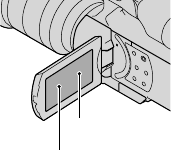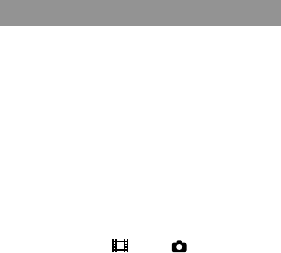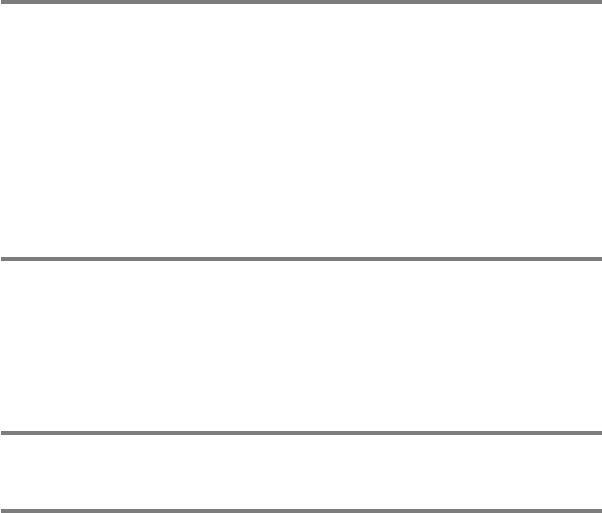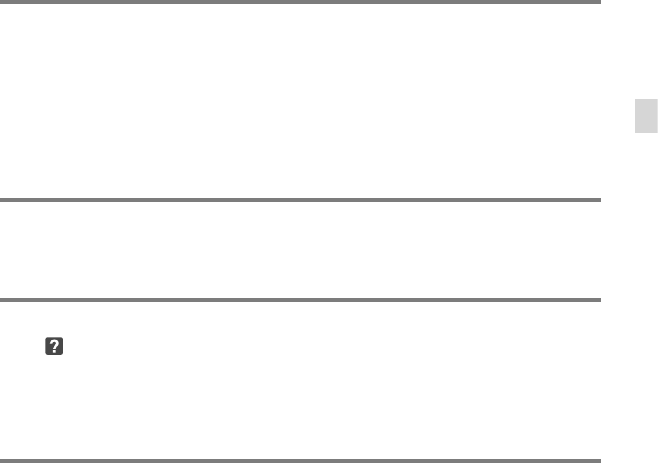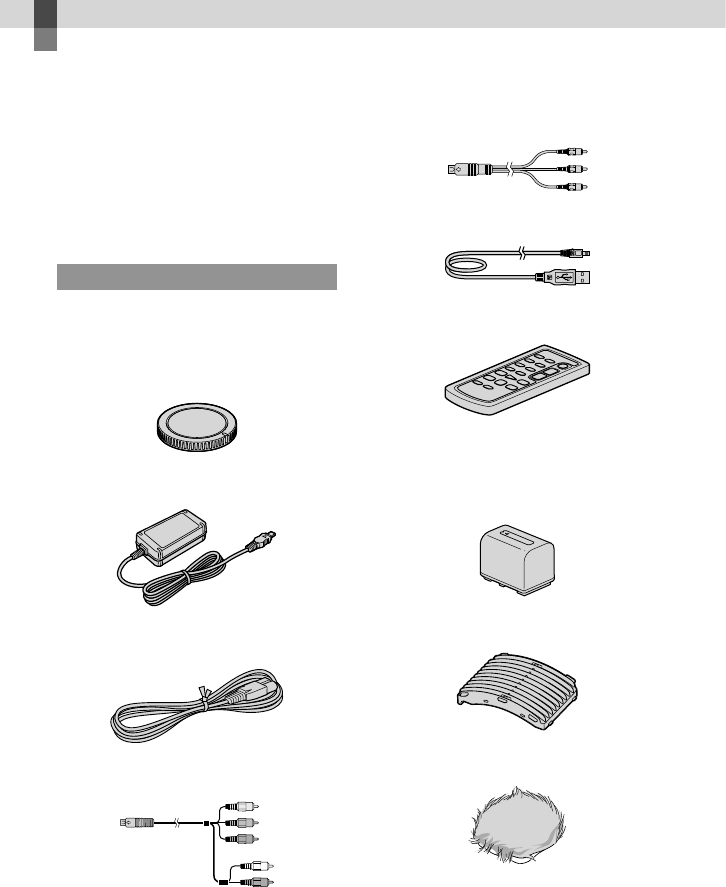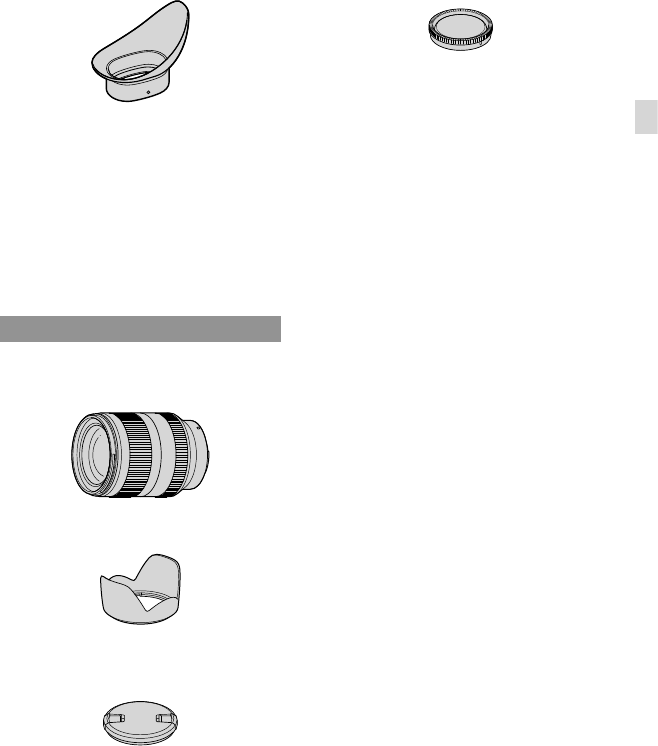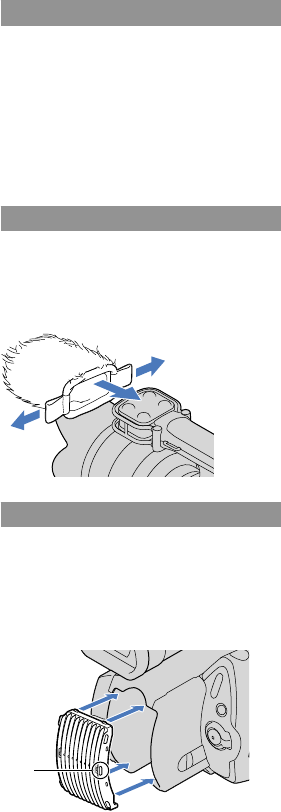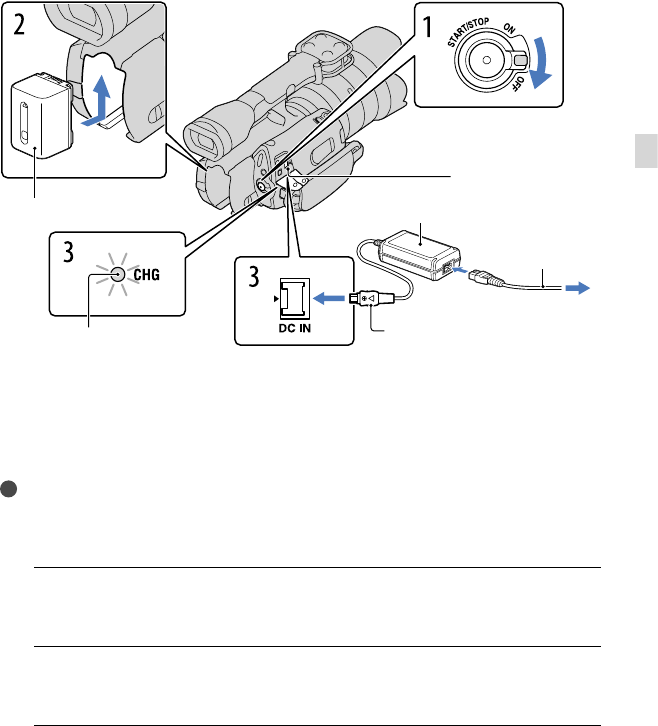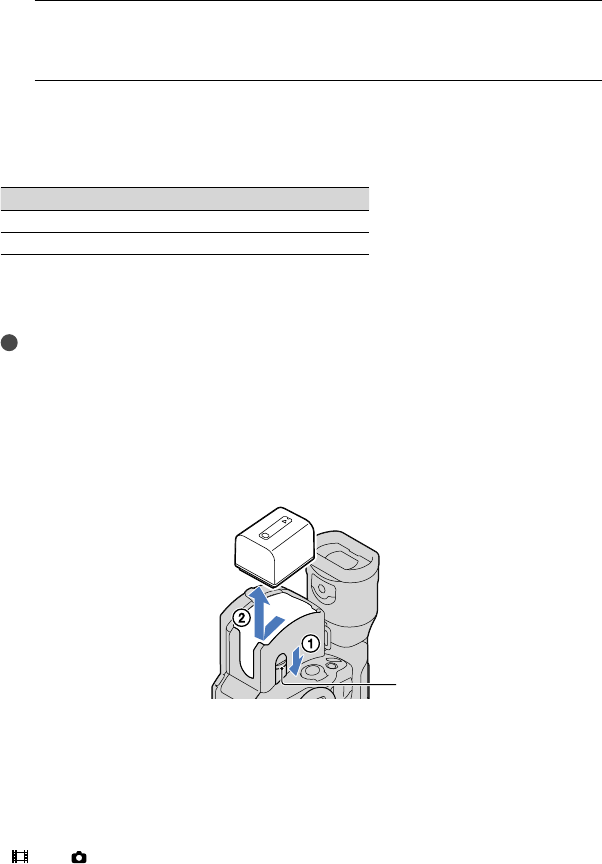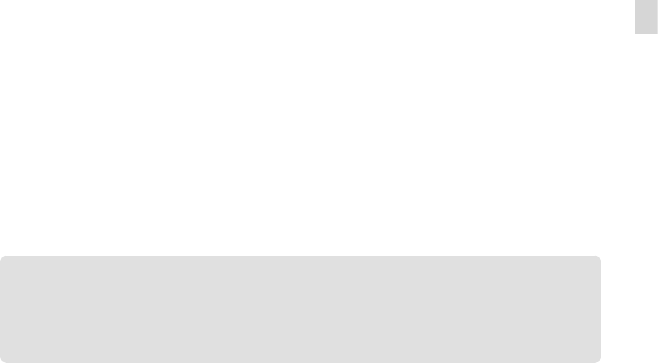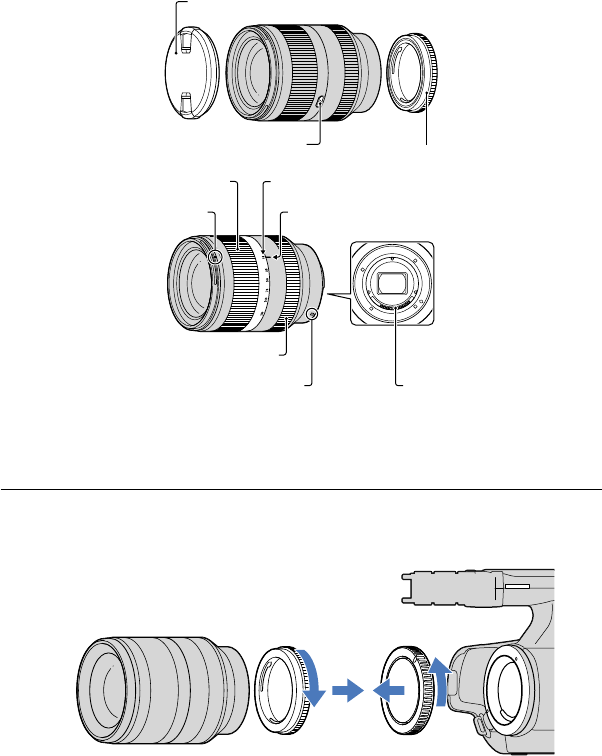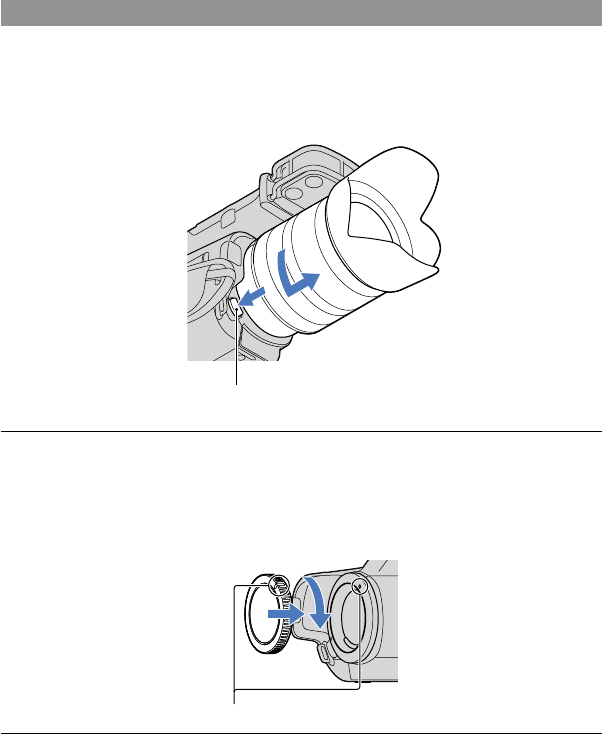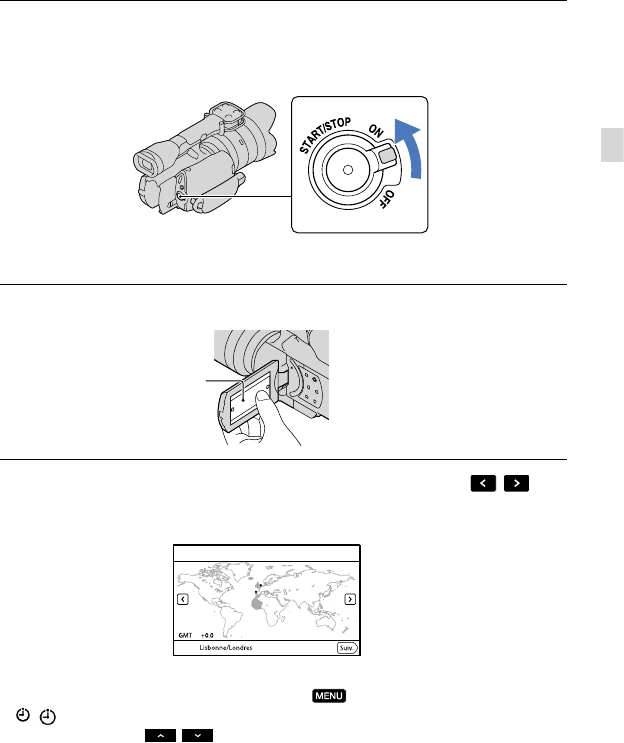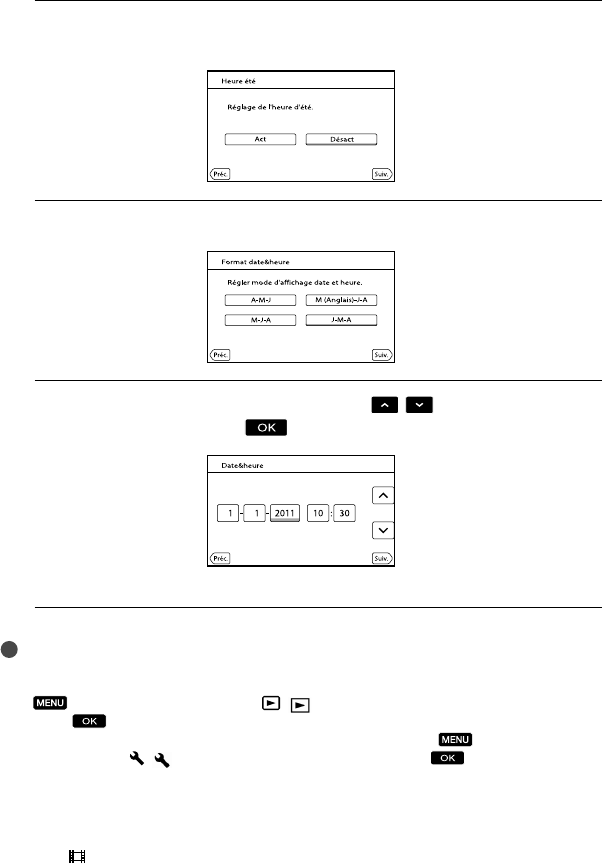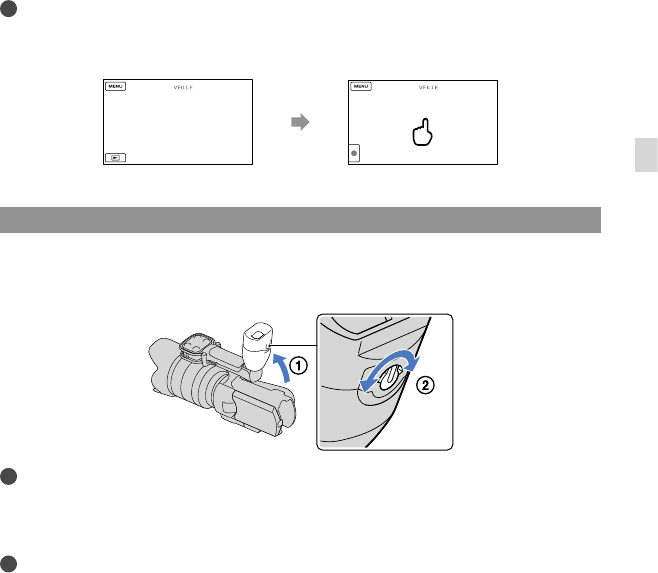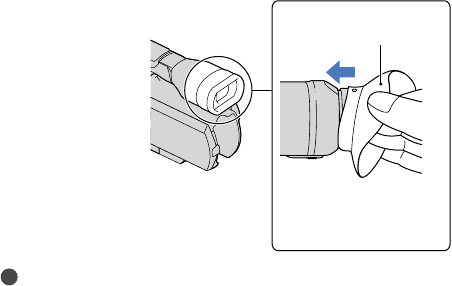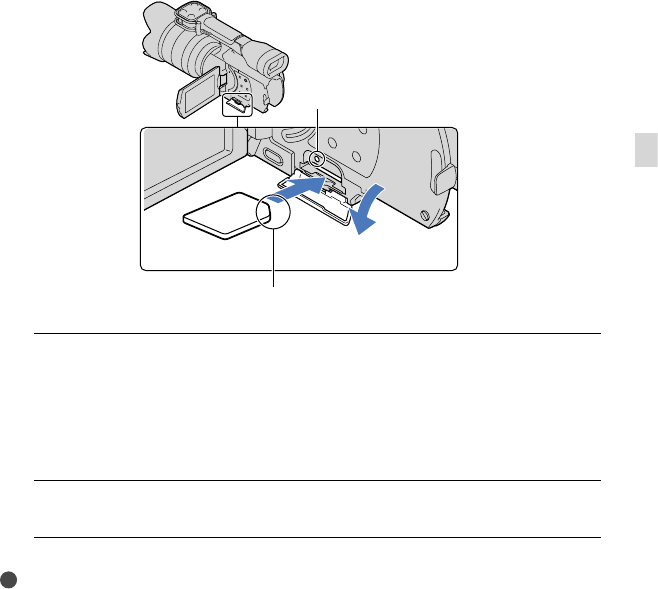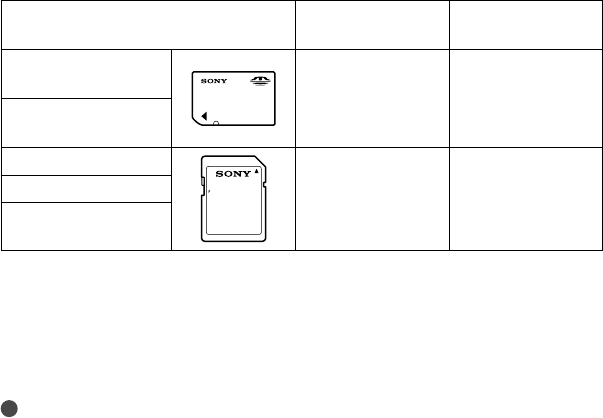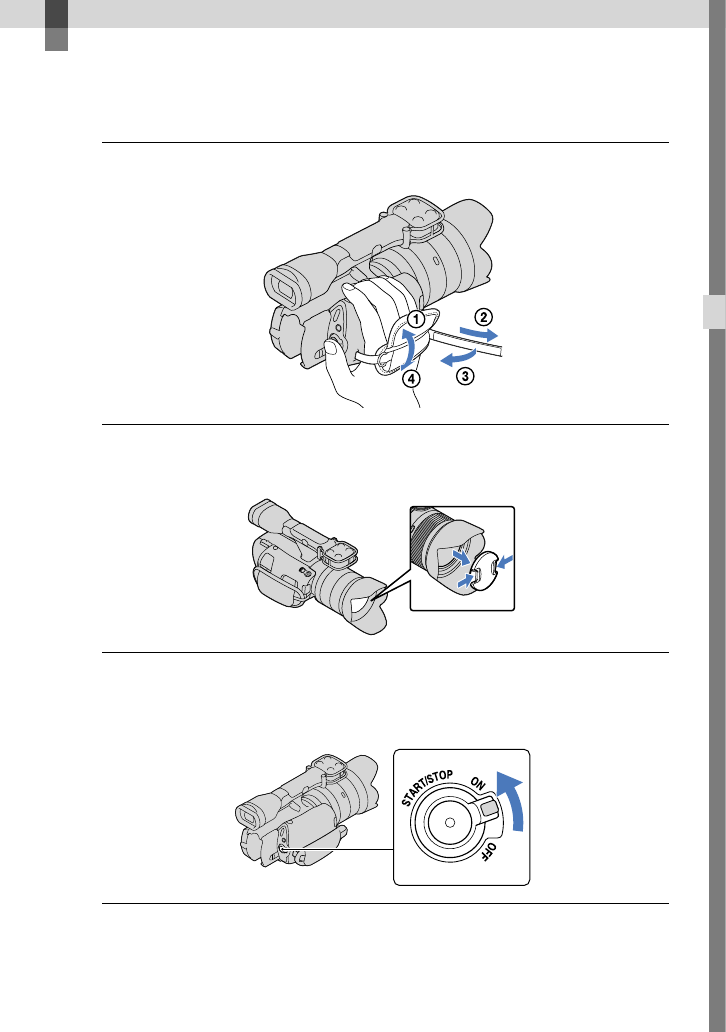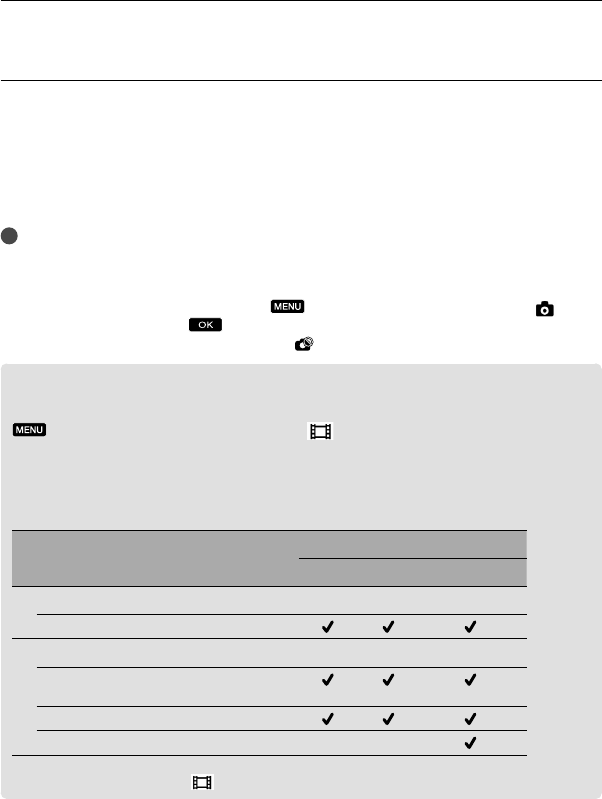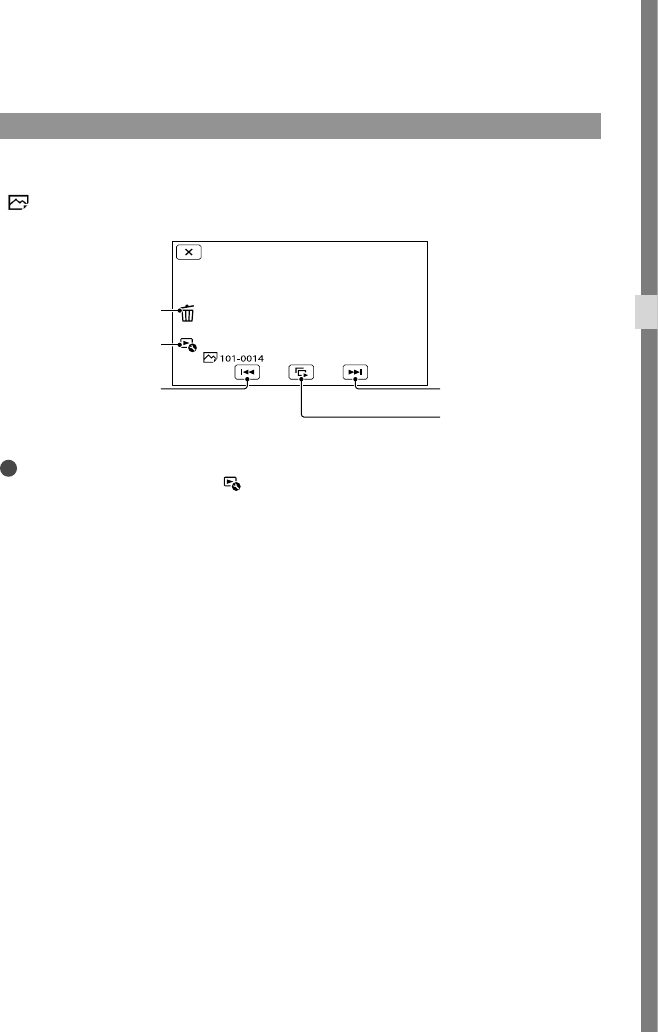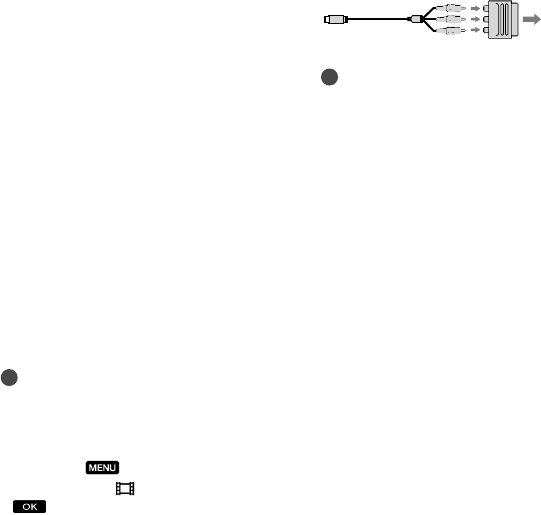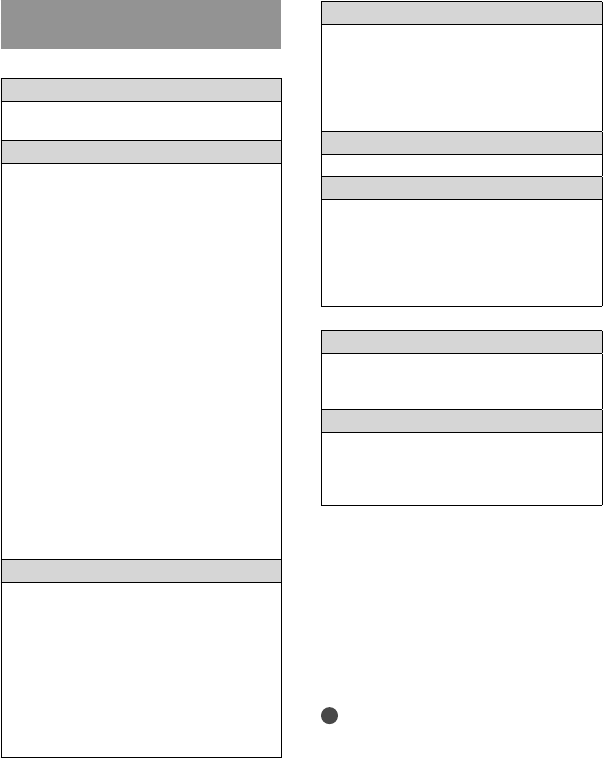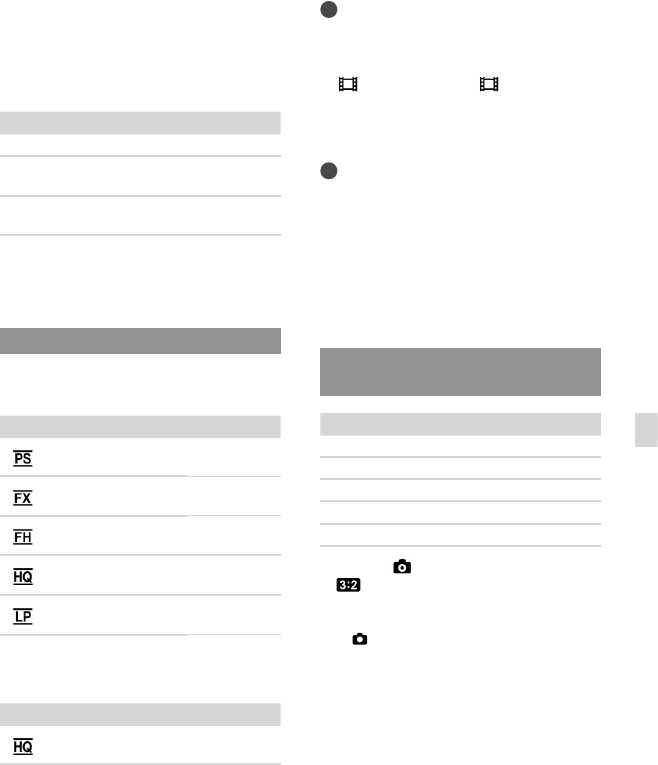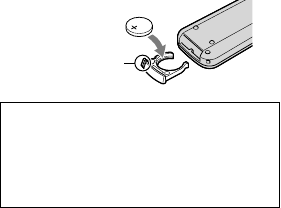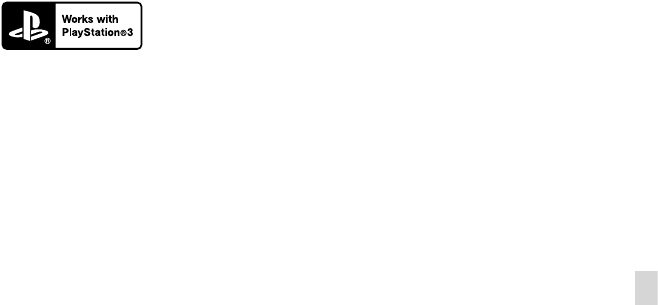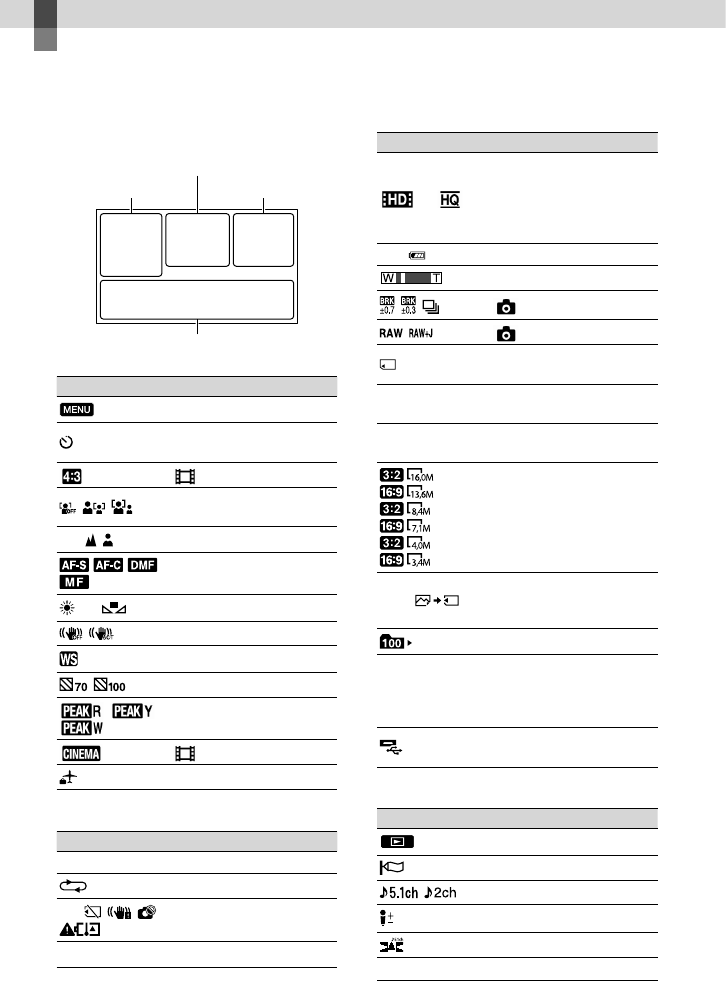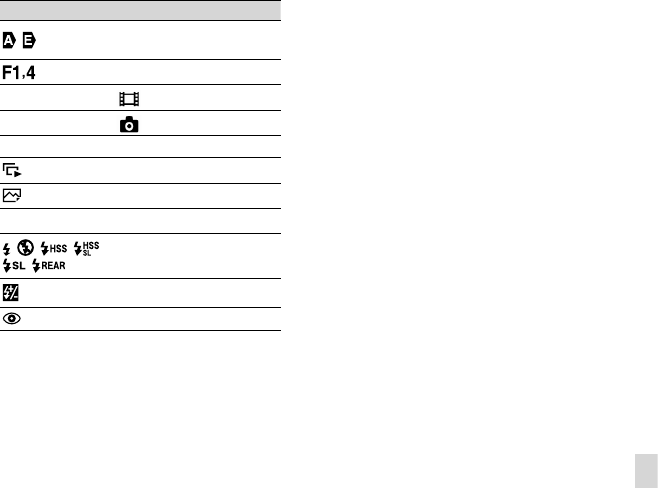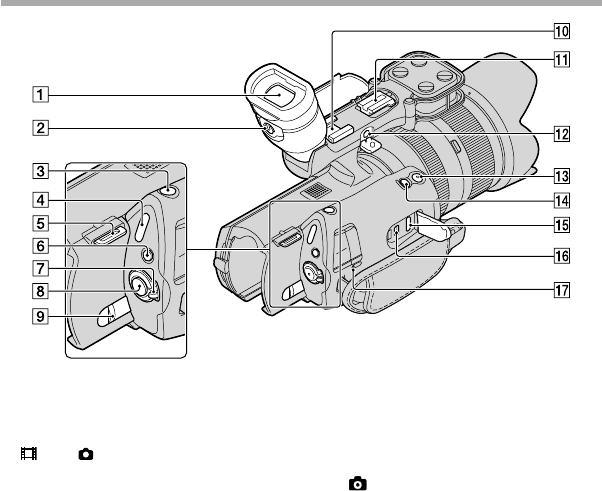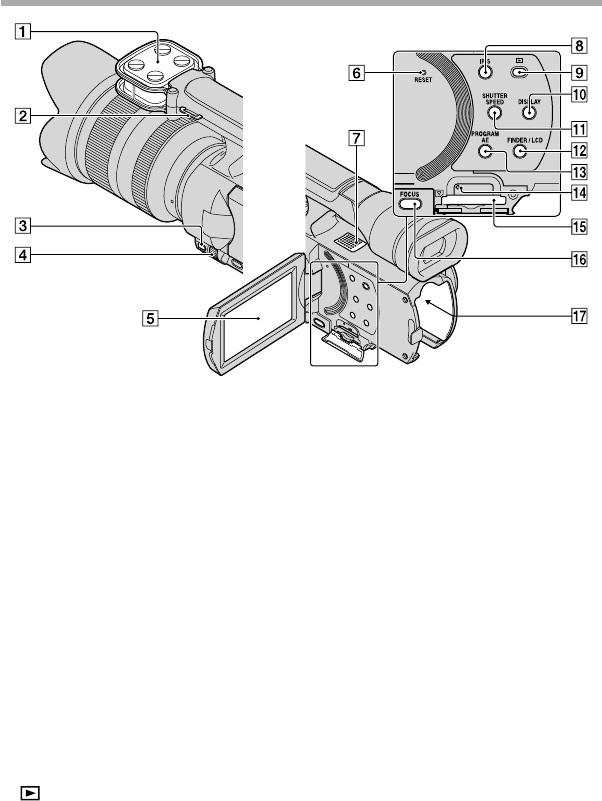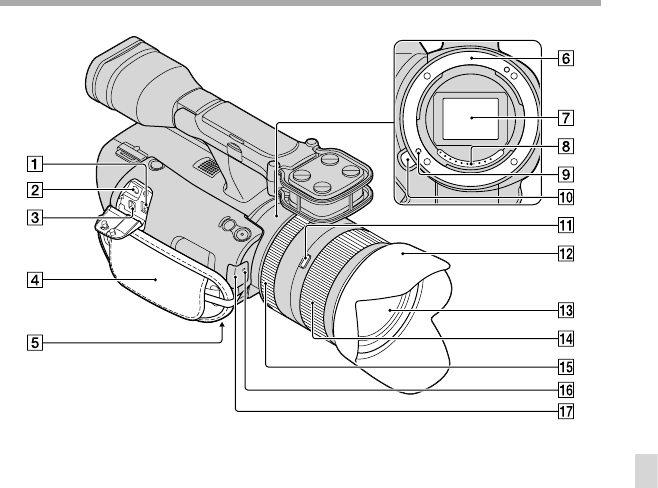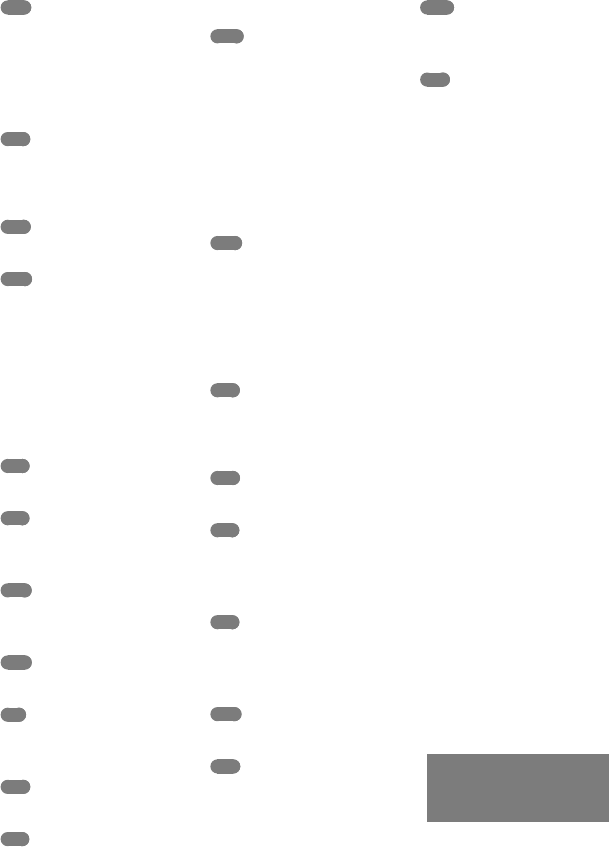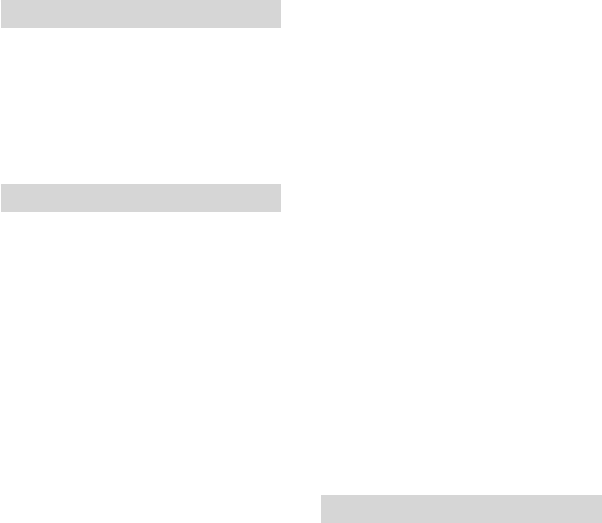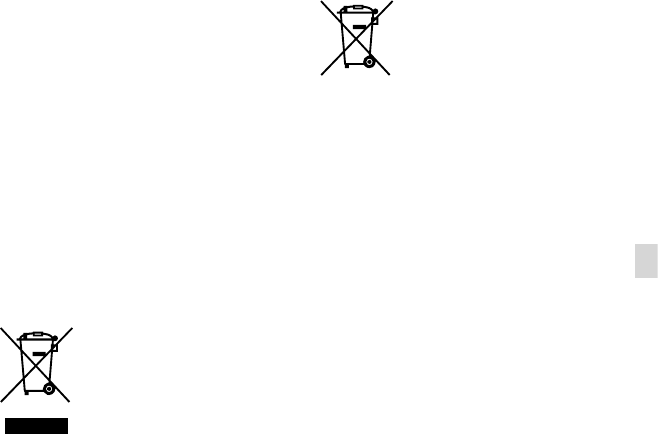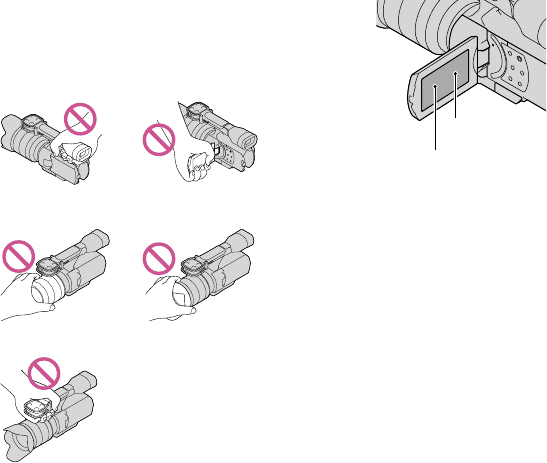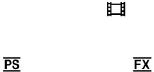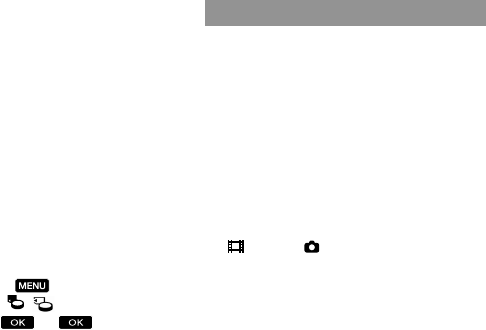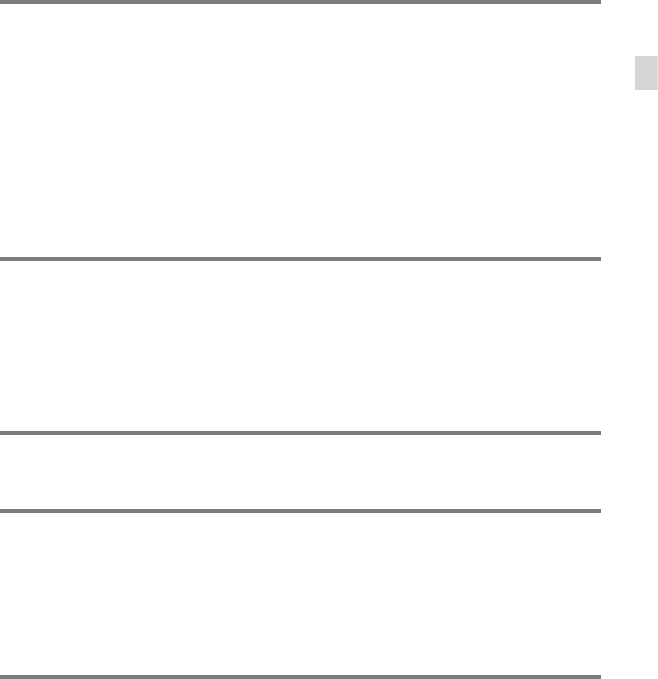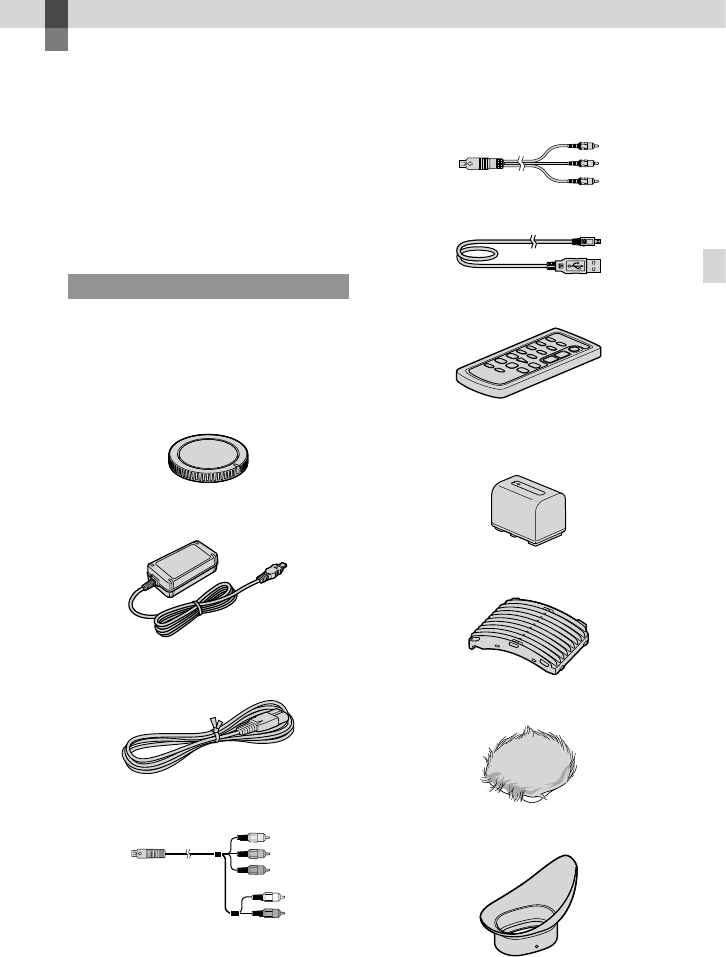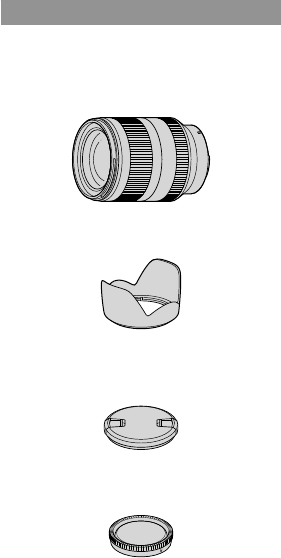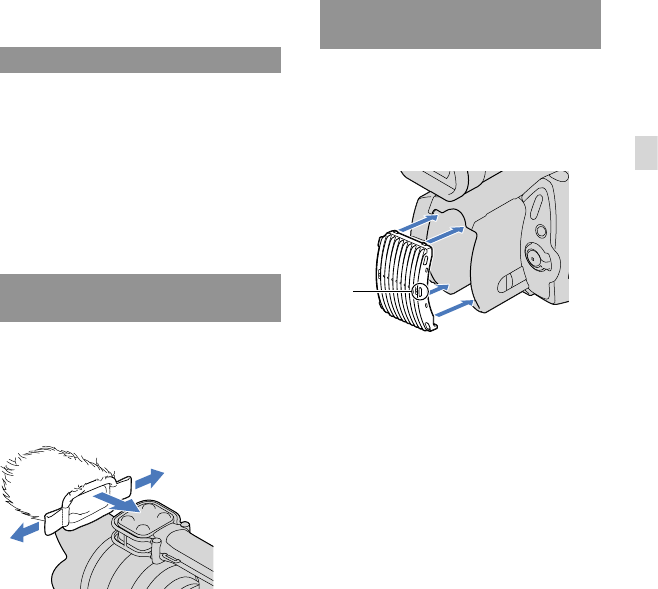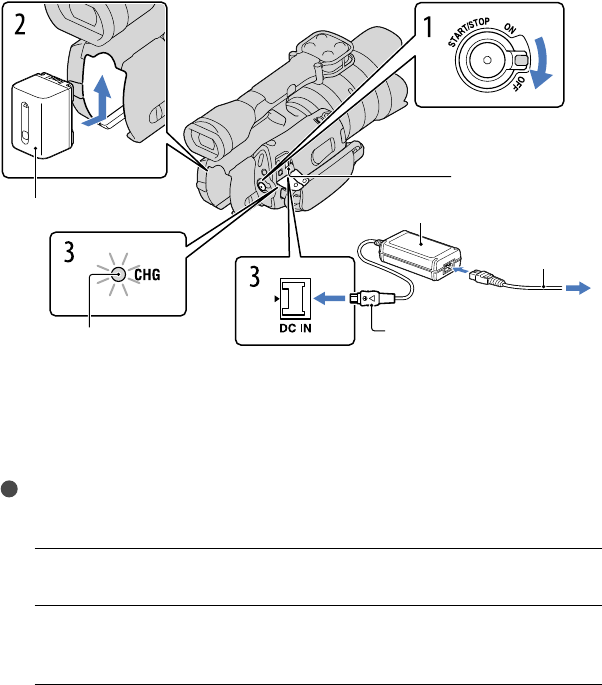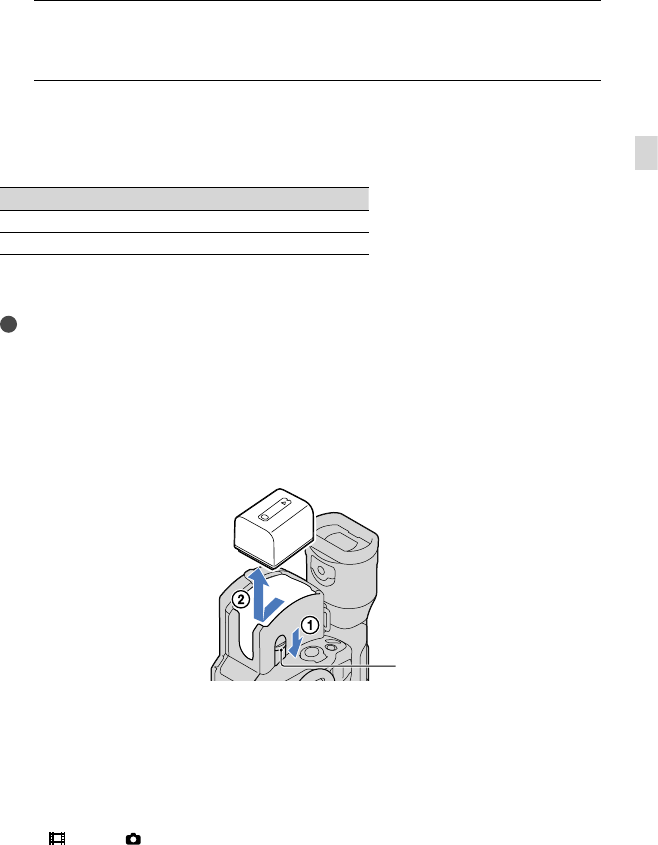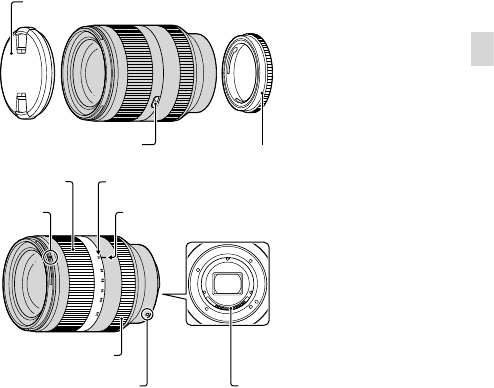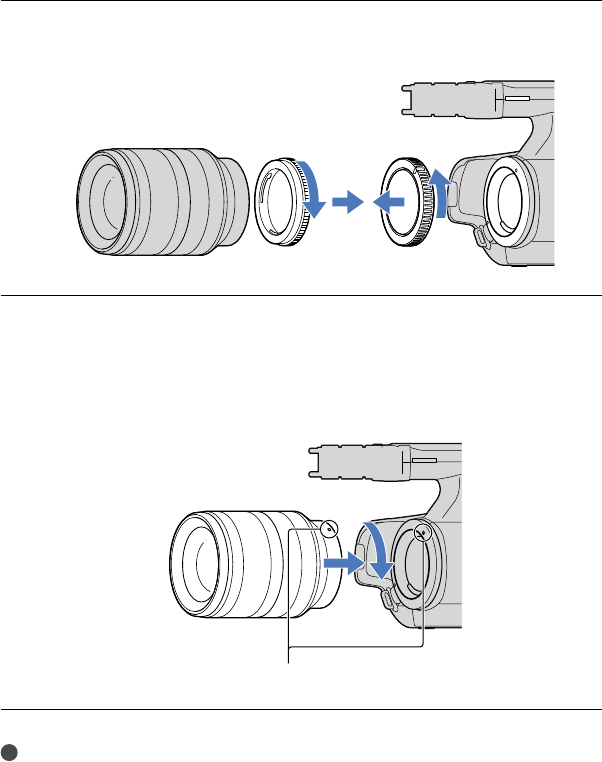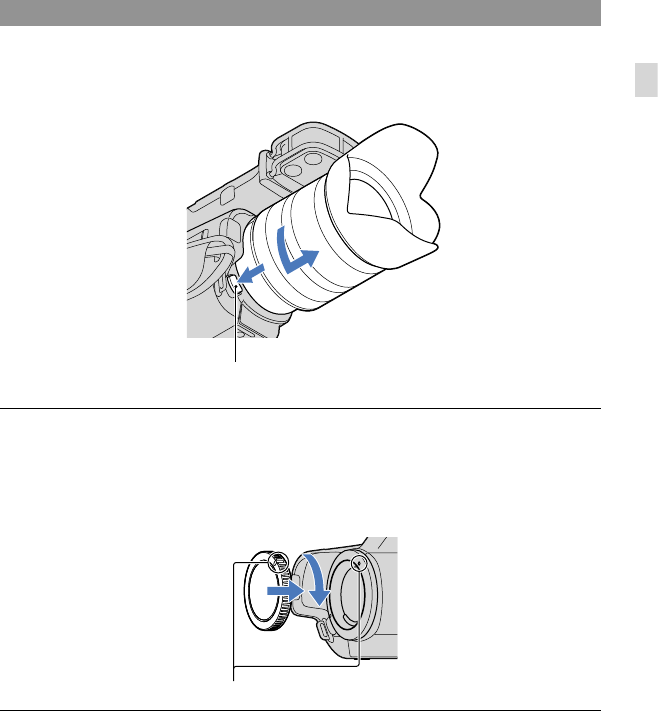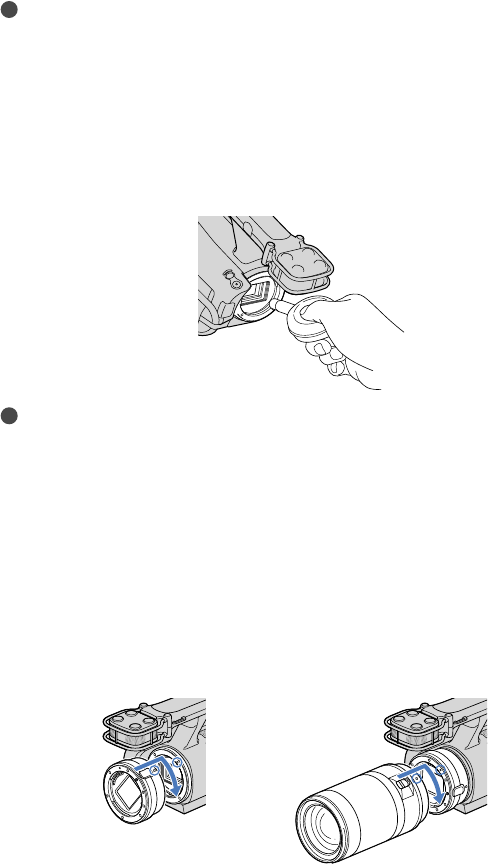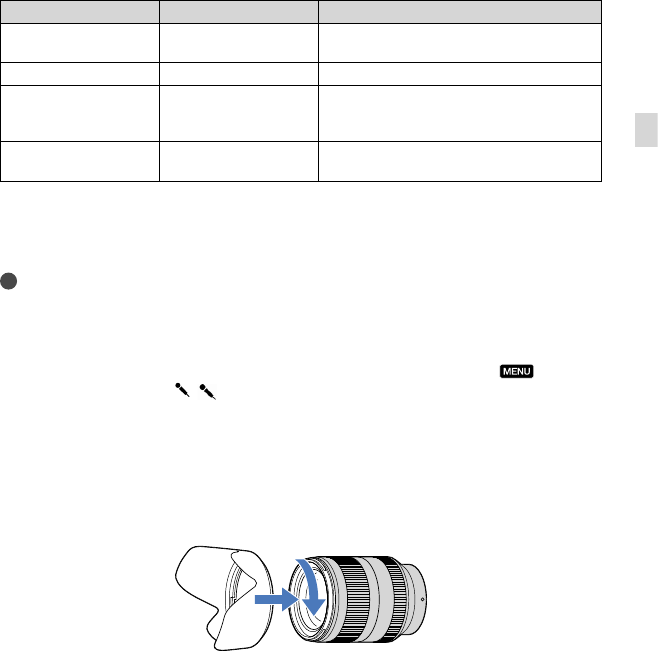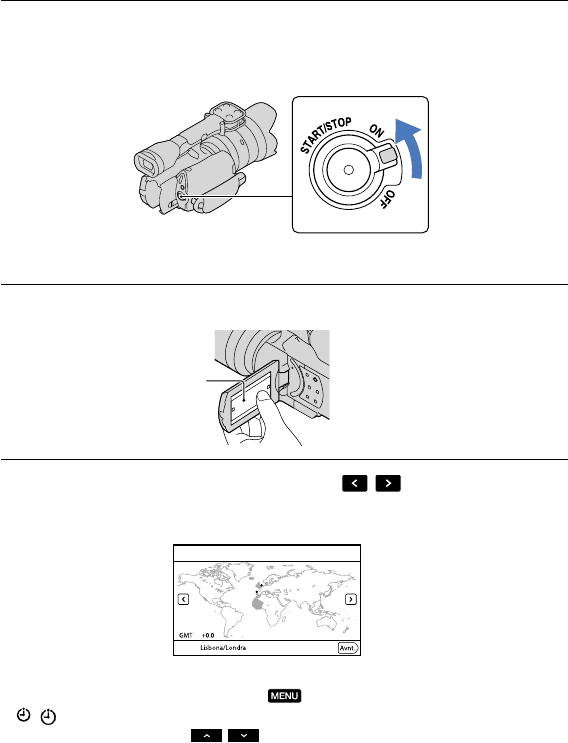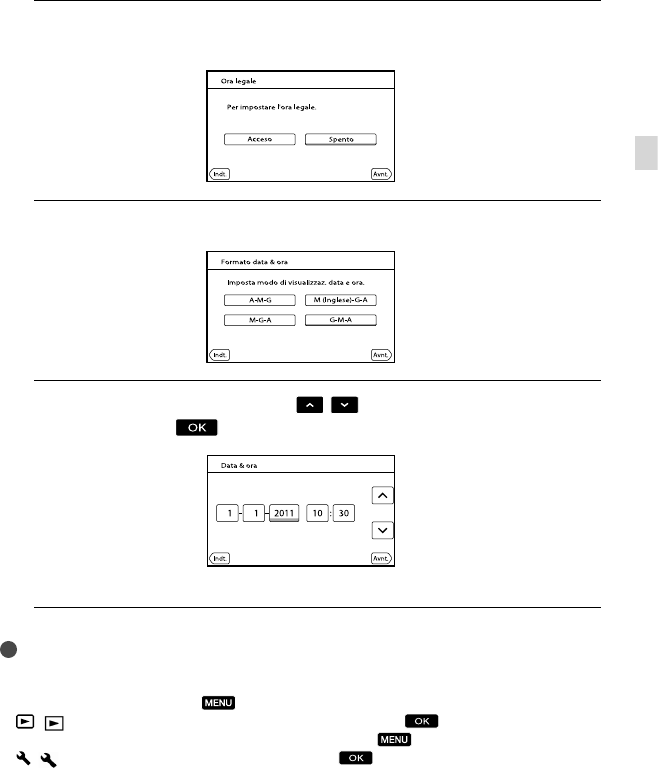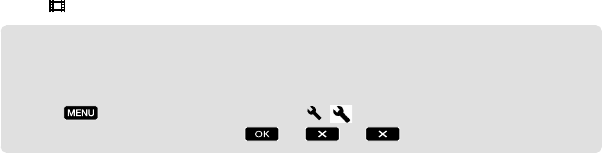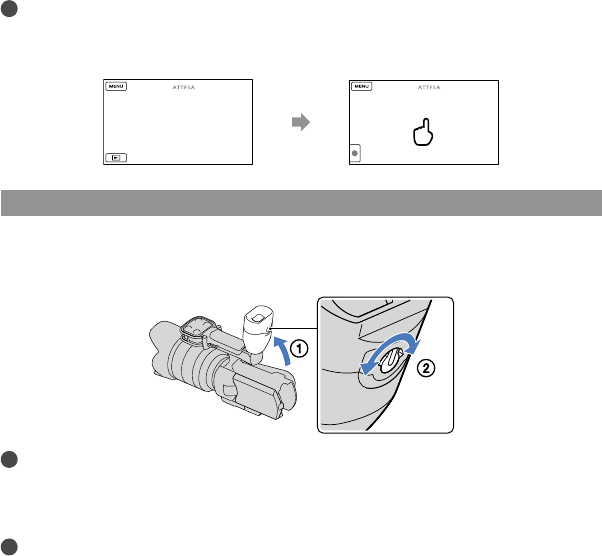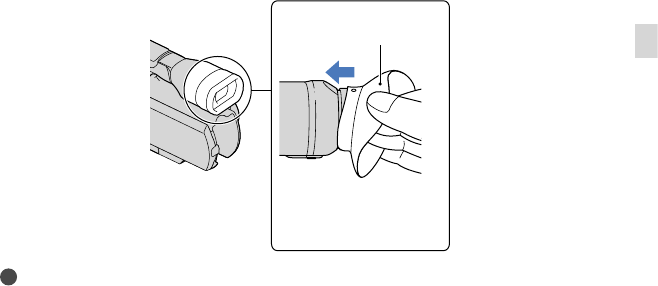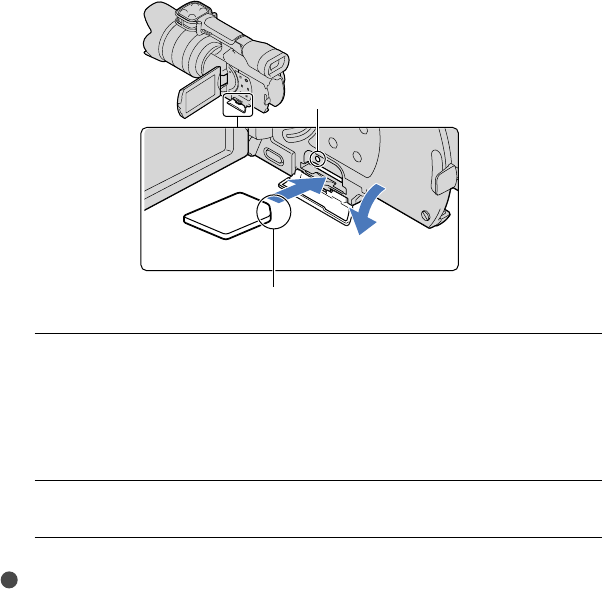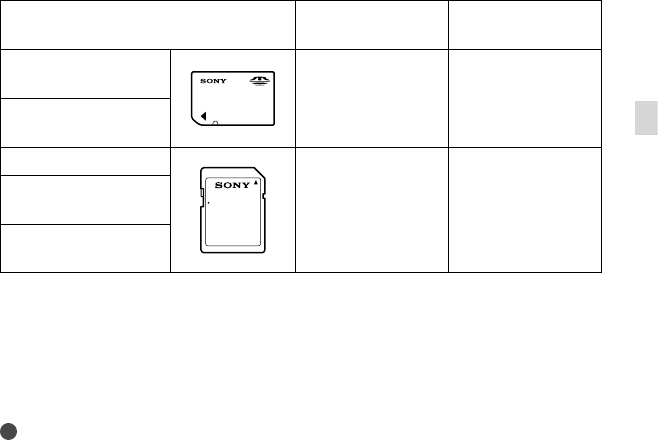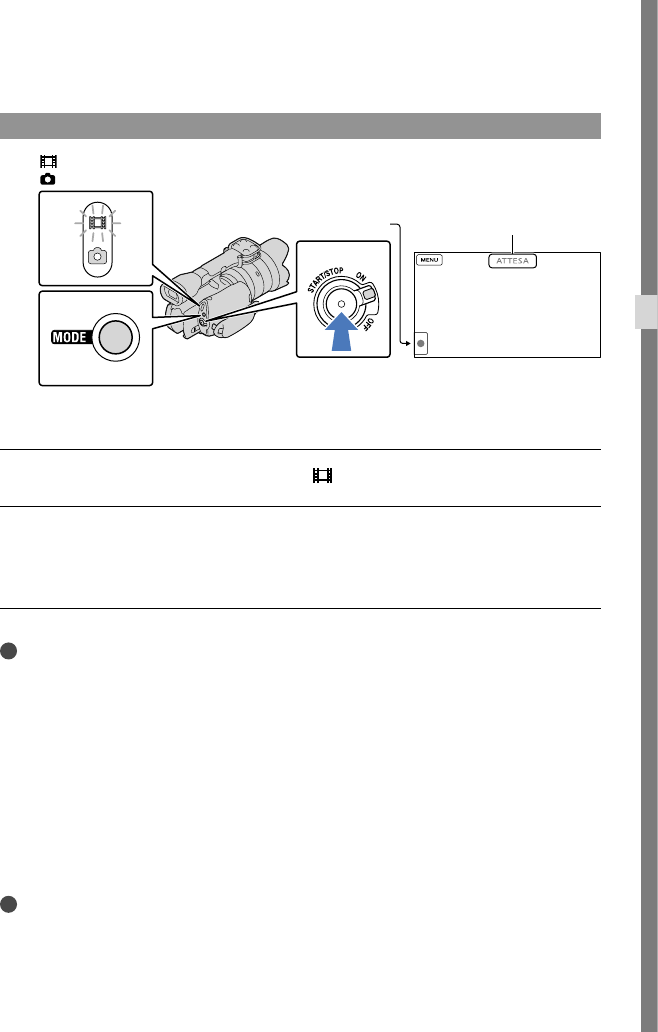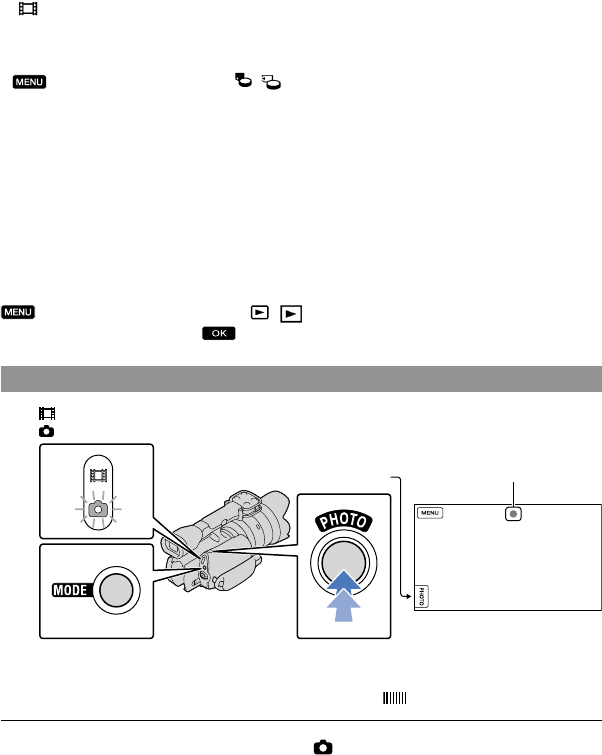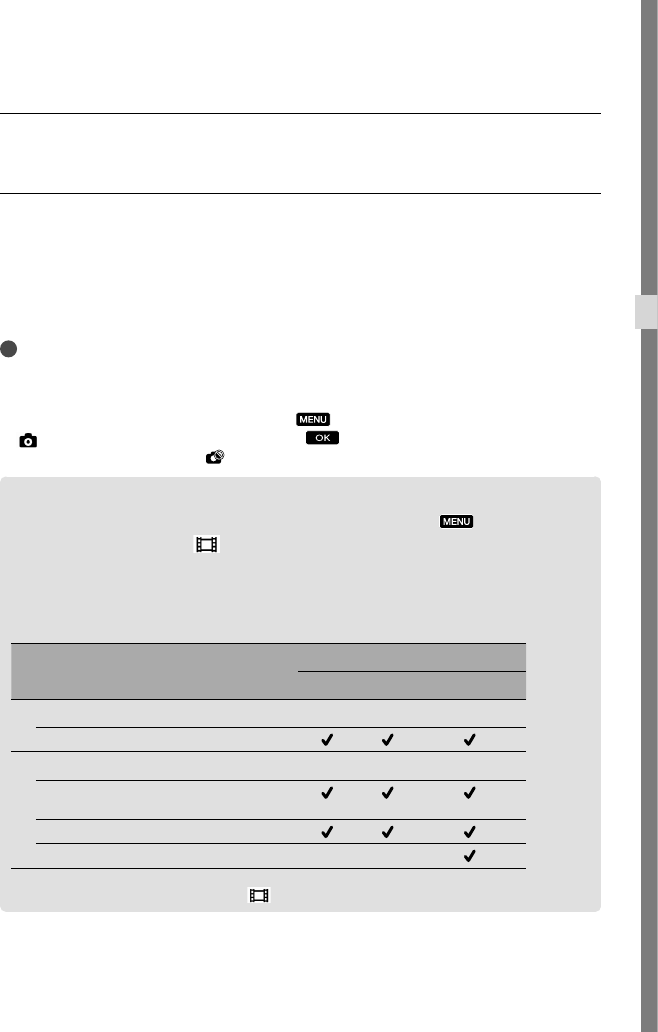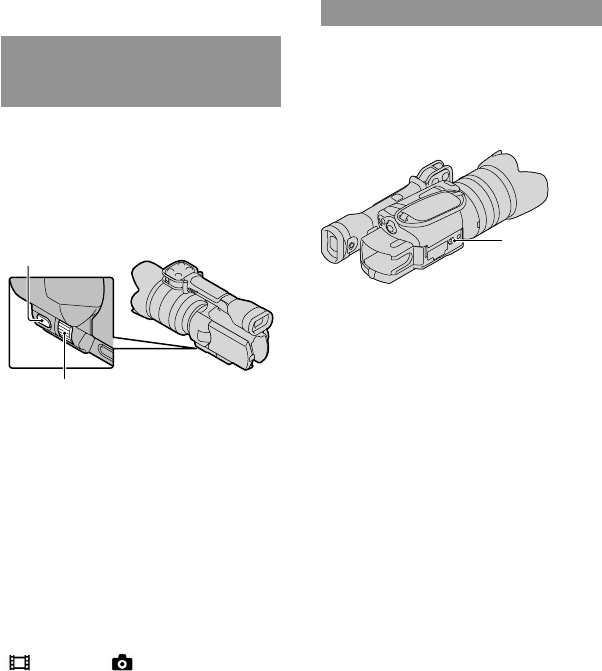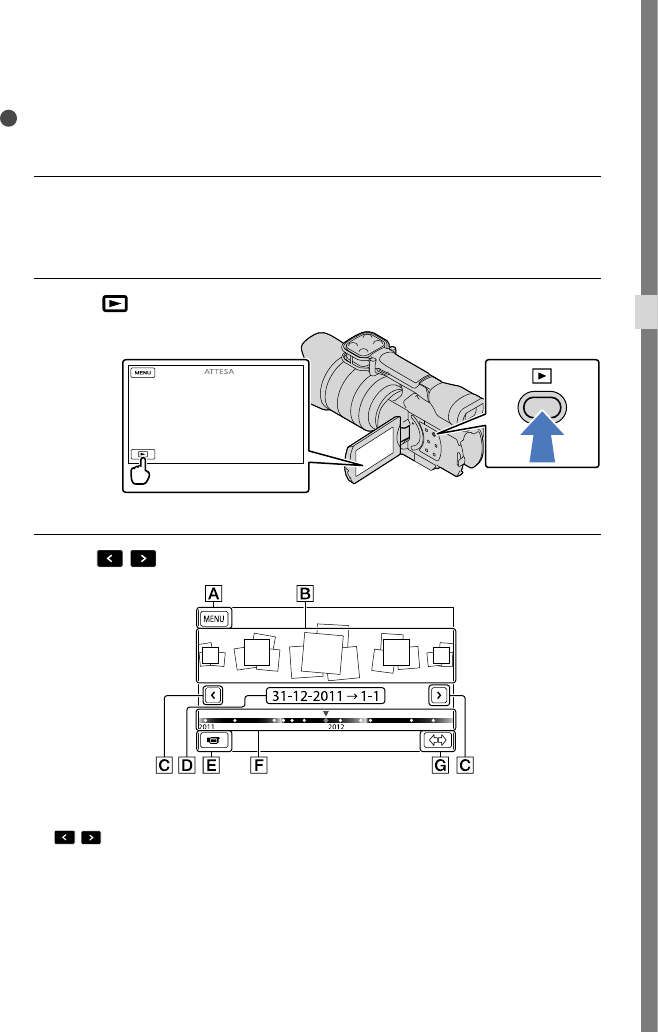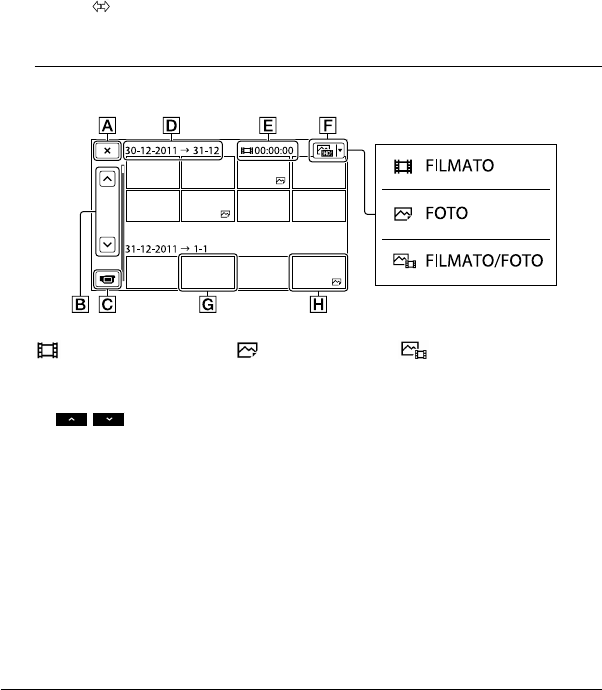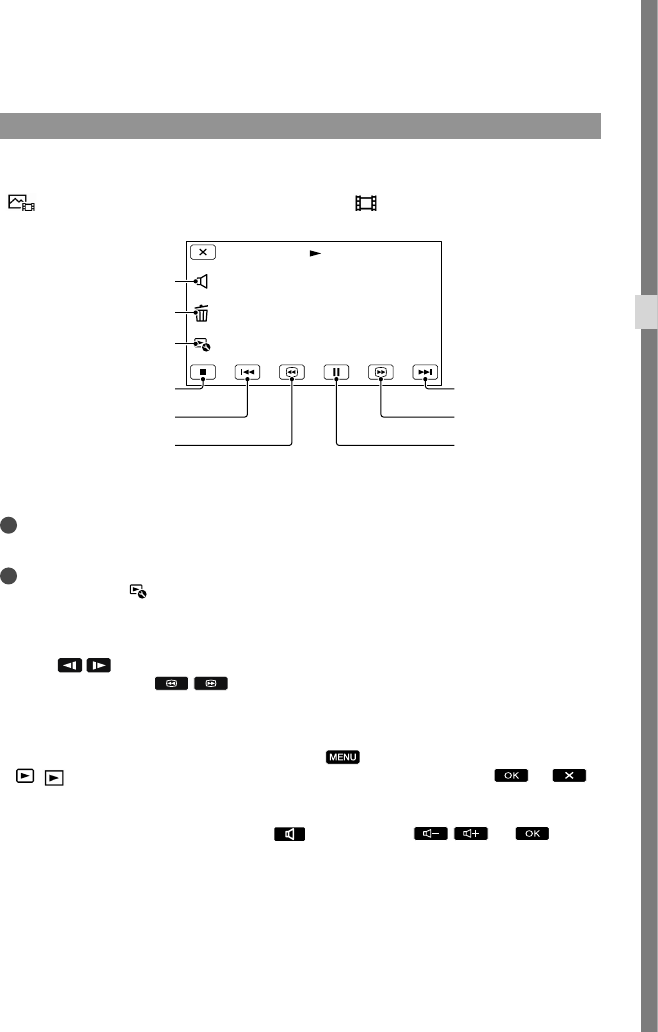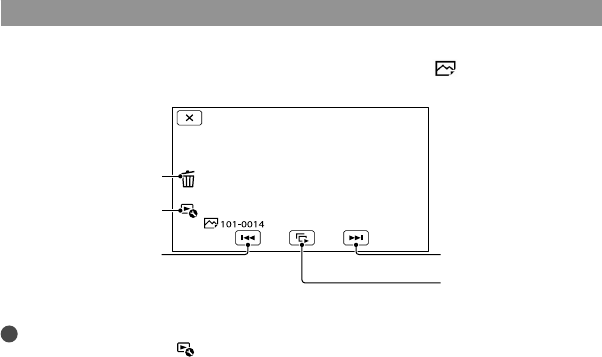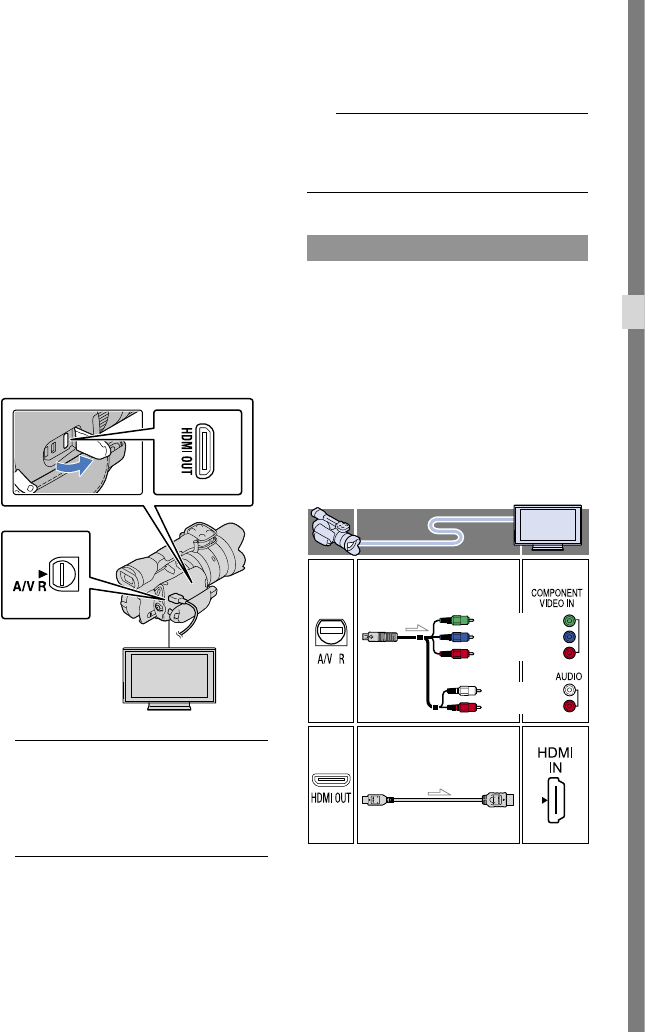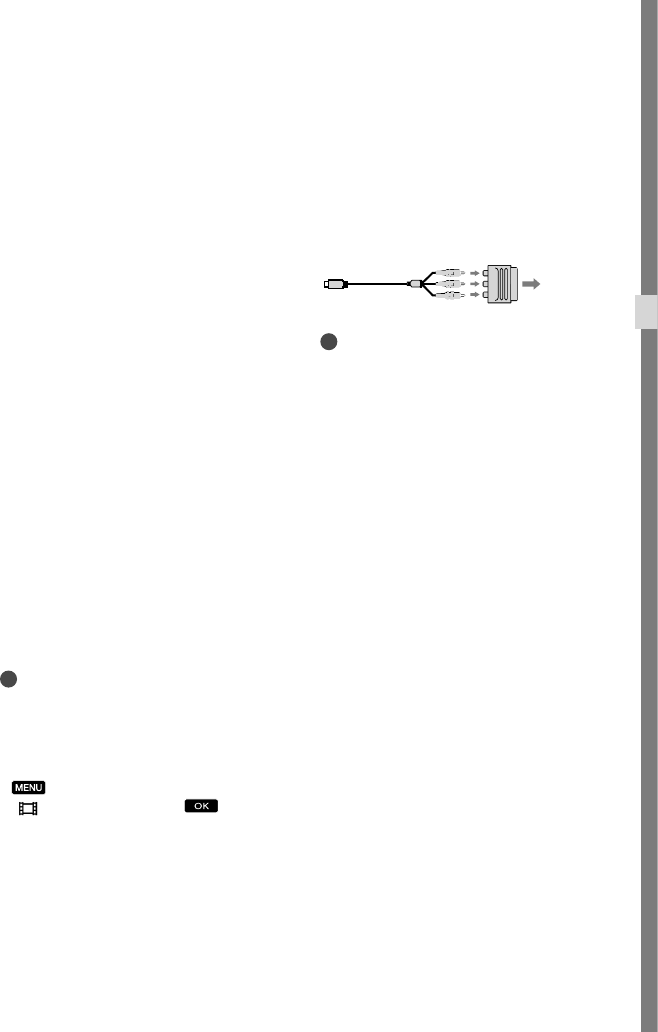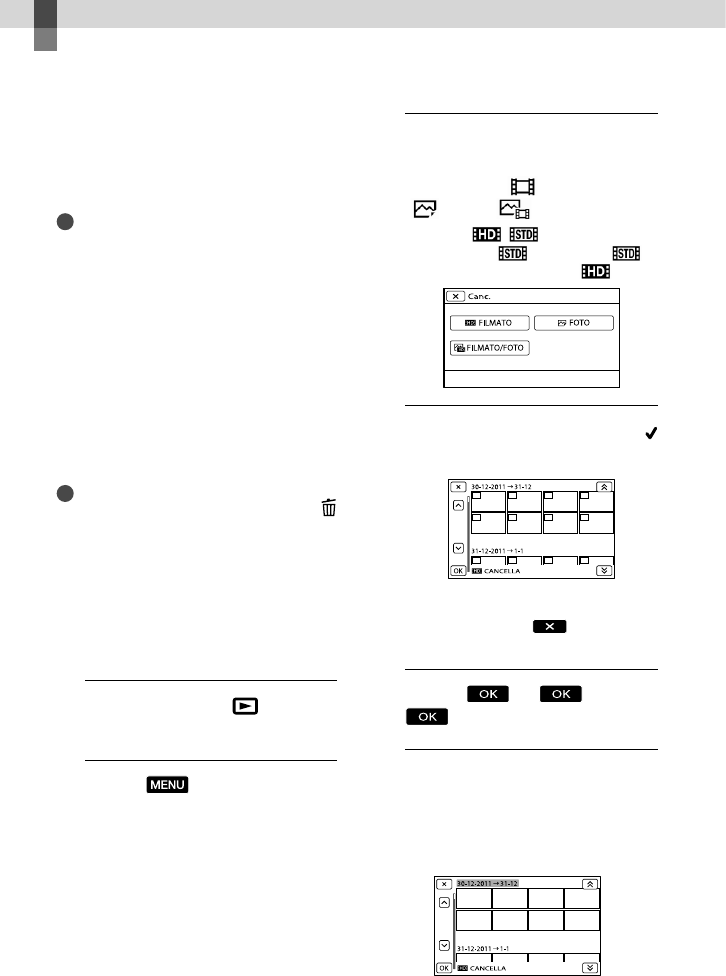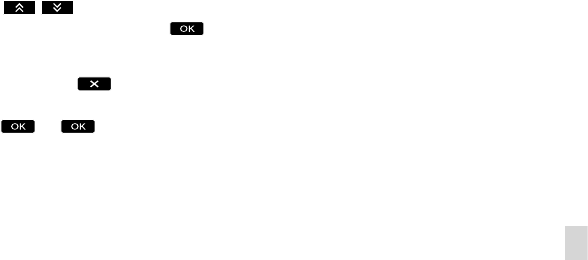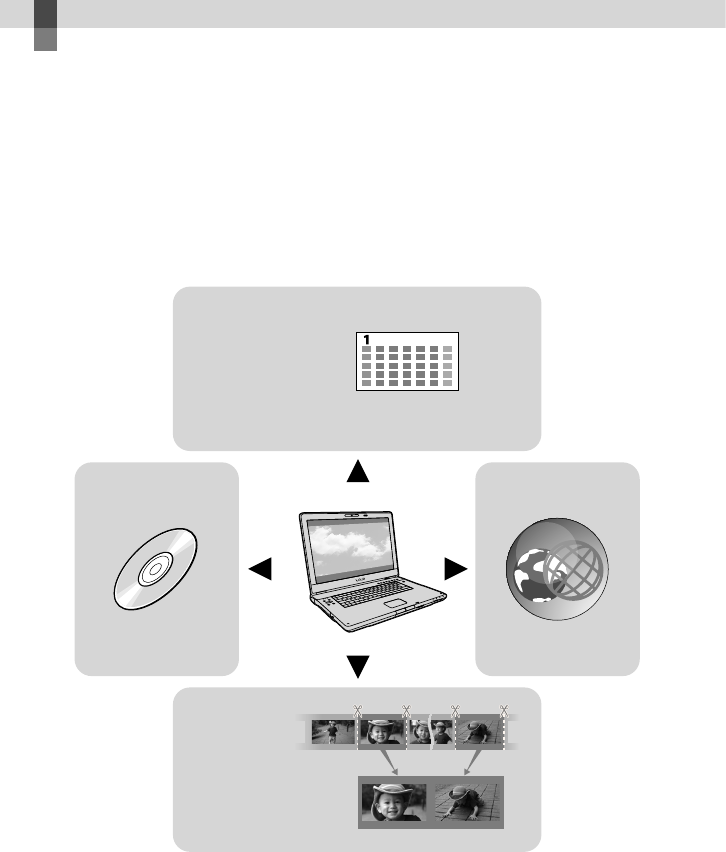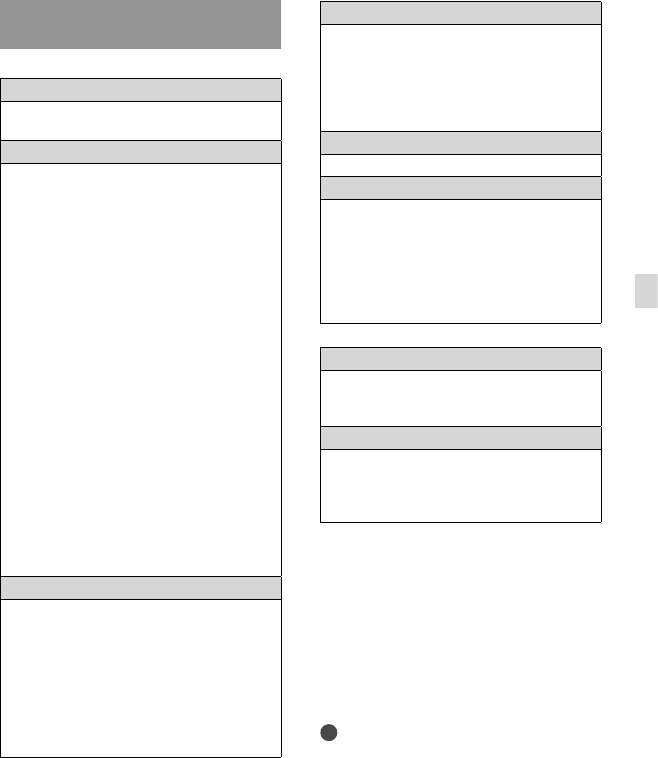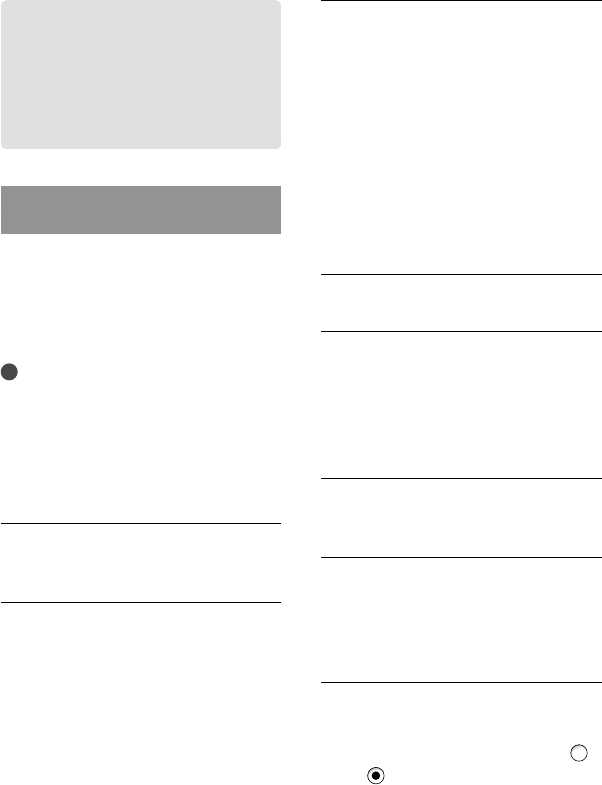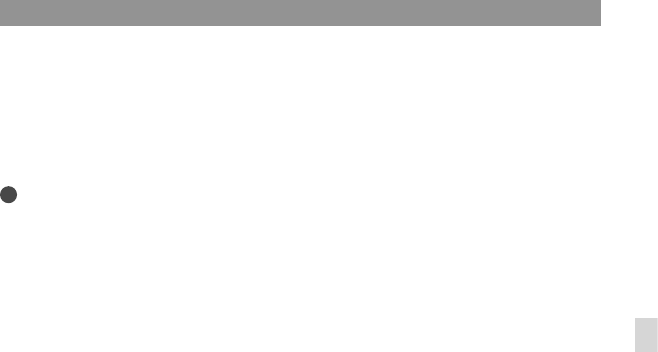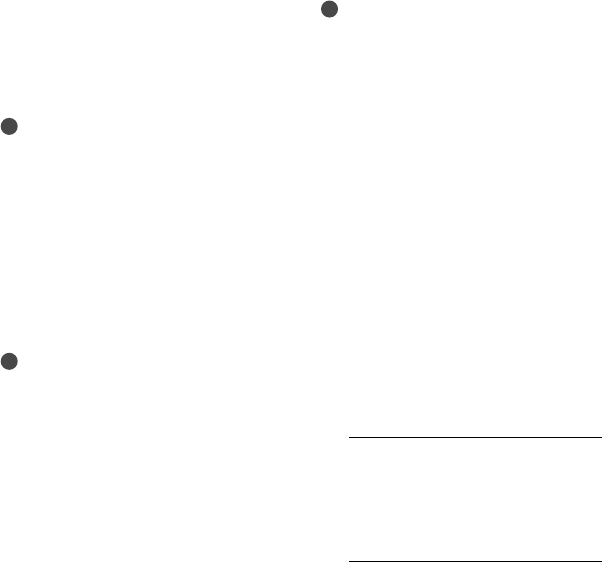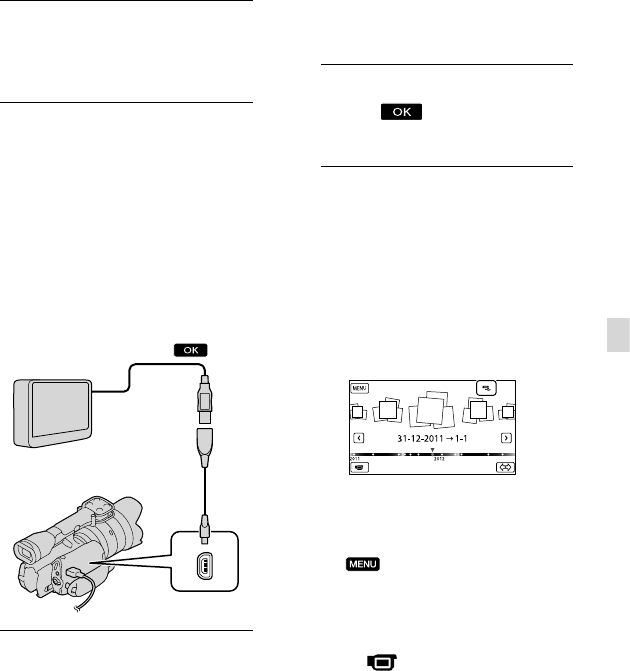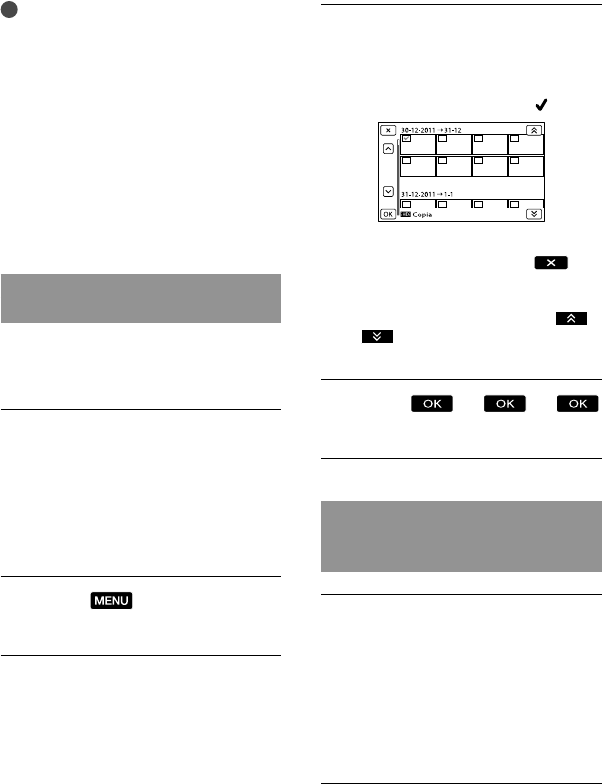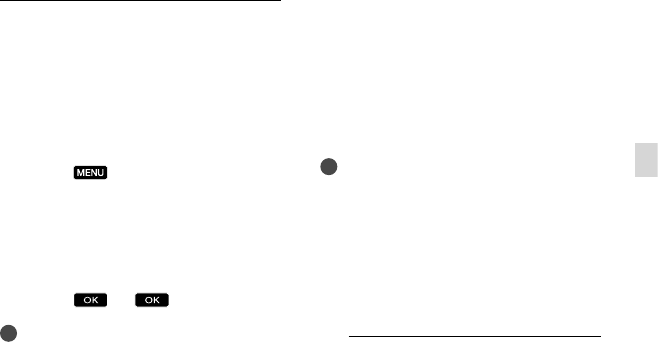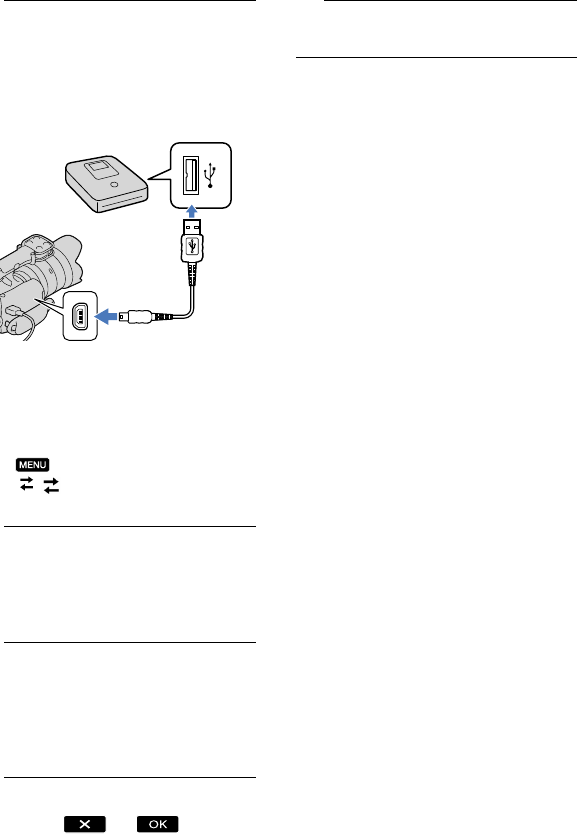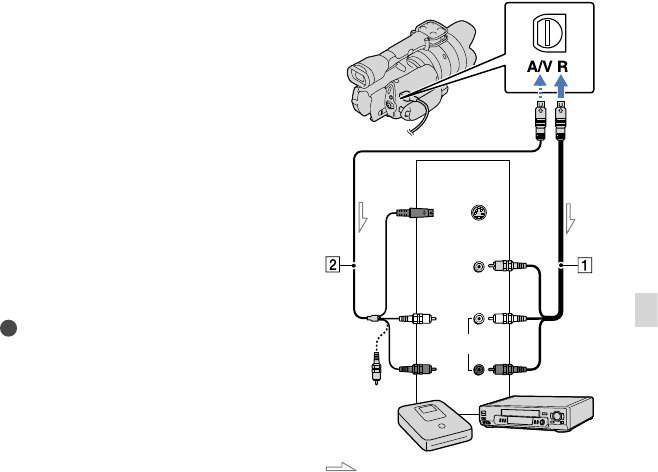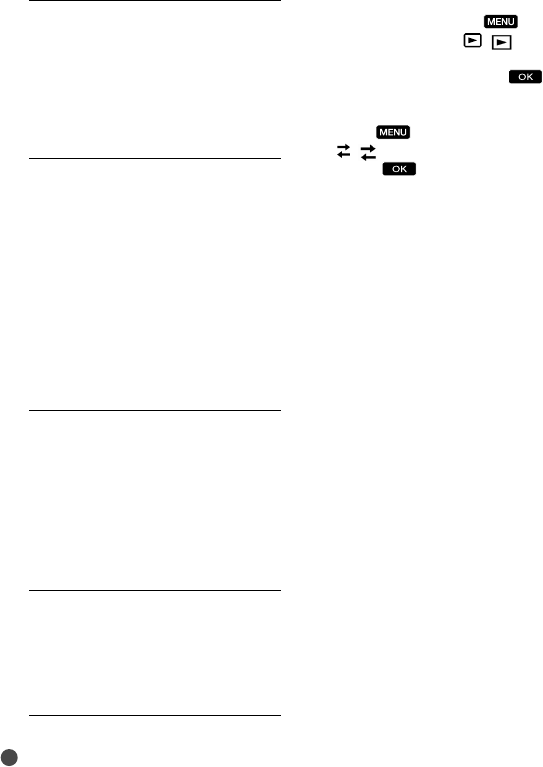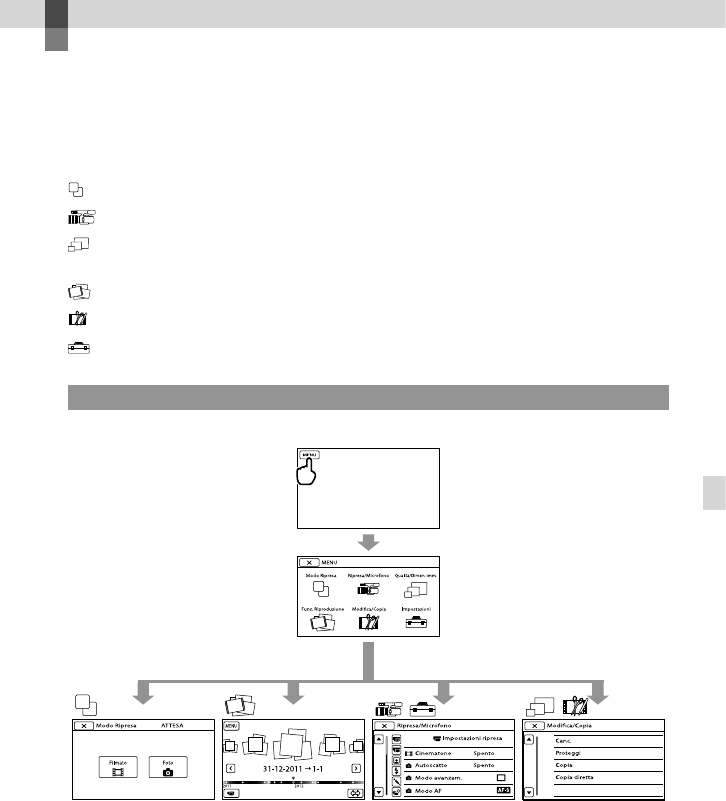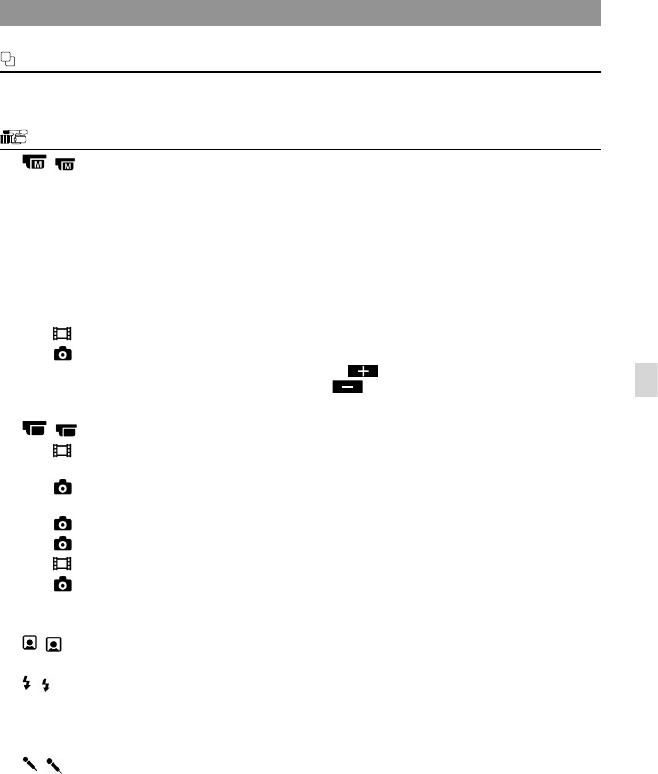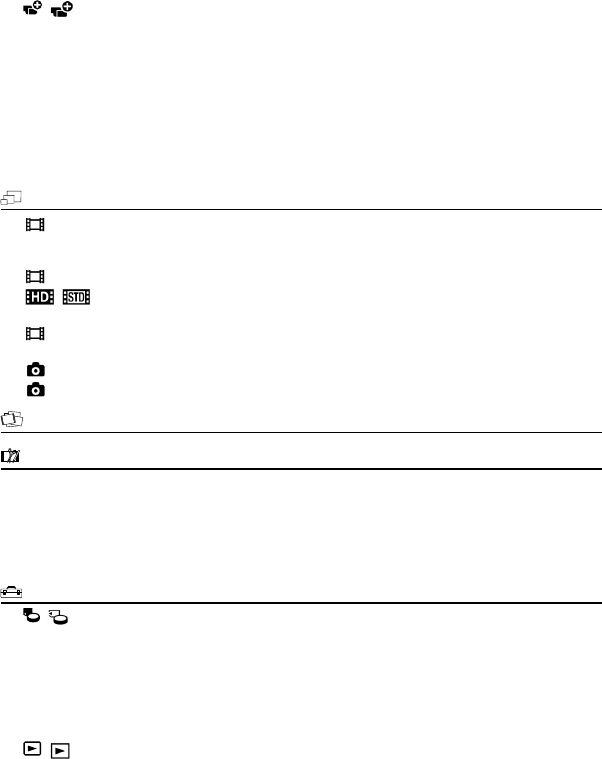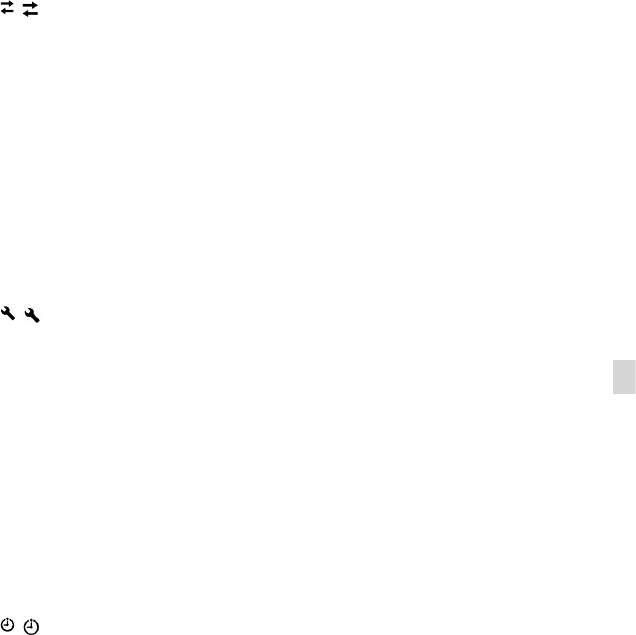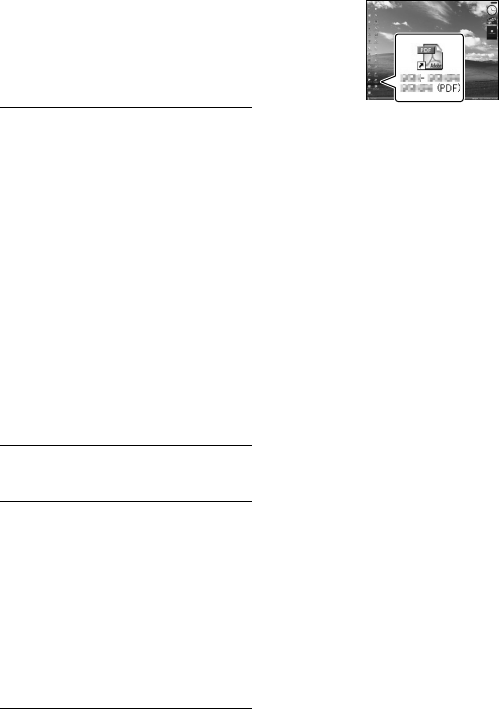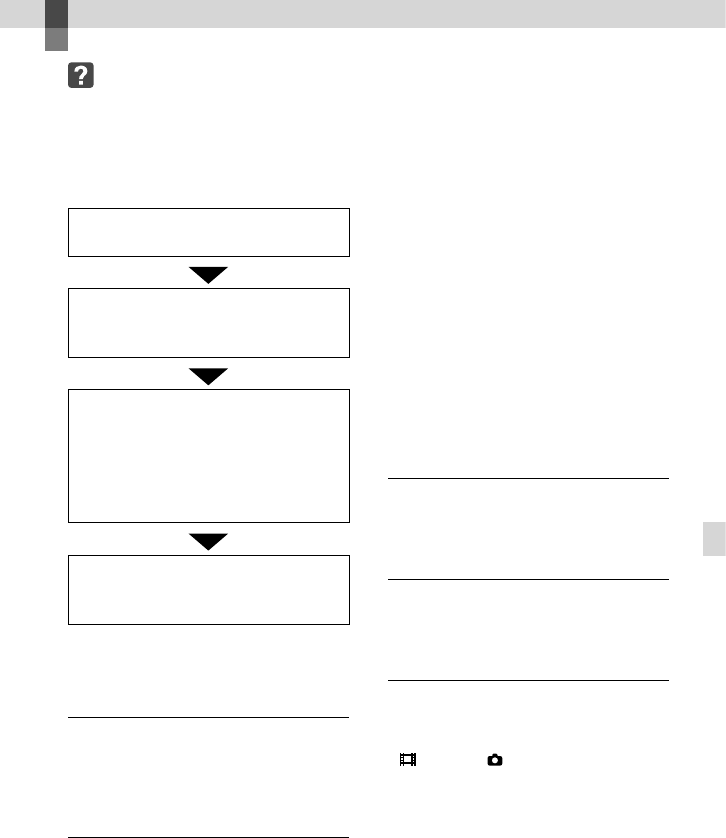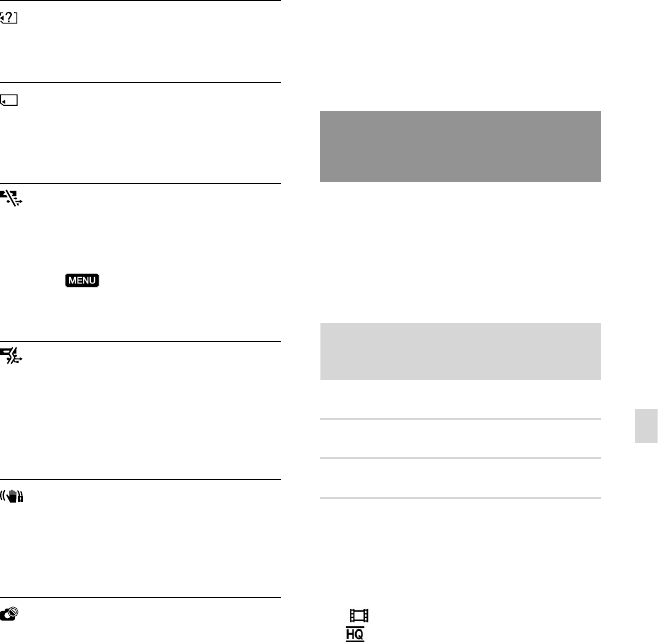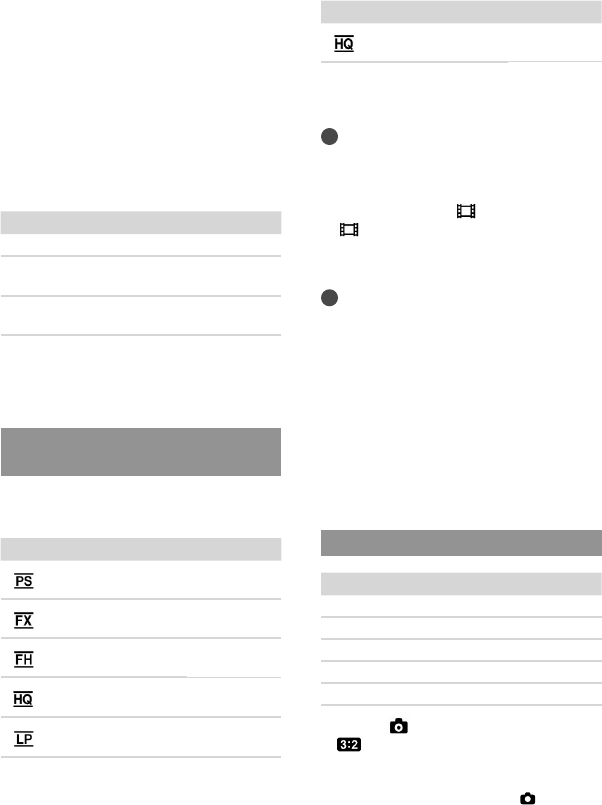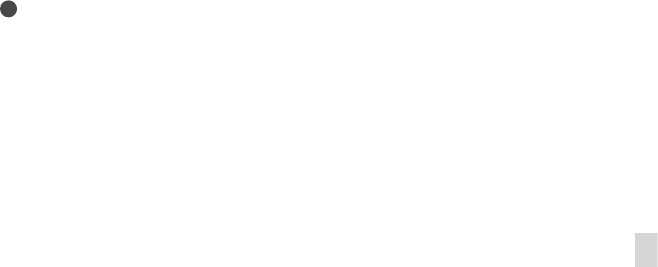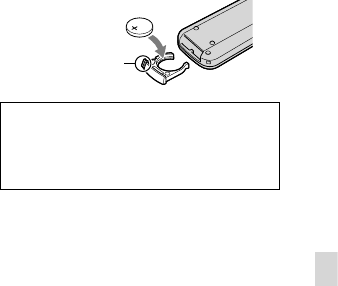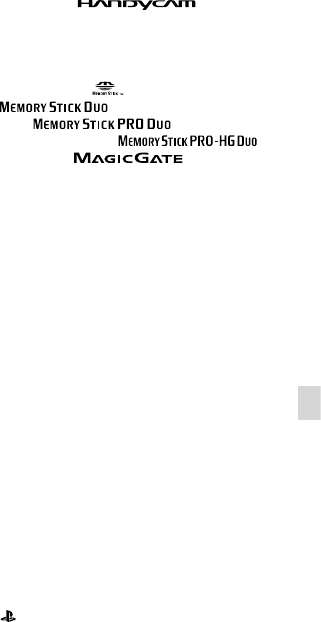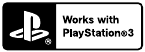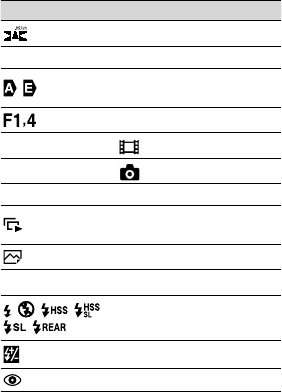5
DE
Richten Sie den Camcorder nicht auf die Sonne.
Andernfalls kann es zu Fehlfunktionen am
Camcorder kommen. Nehmen Sie die Sonne
n
ur bei mäßiger Helligkeit, wie z. B. in der
Dämmerung, auf.
Schauen Sie durch ein abgenommenes Objektiv
nicht in die Sonne oder auf eine sehr helle
Lichtquelle. Andernfalls kann es zu einer
dauerhaften Schädigung der Augen kommen.
Informationen zur Spracheinstellung
In den Erläuterungen zur Bedienung des
Camcorders sind die Bildschirmmenüs in
der jeweiligen Landessprache angegeben.
Ändern Sie gegebenenfalls die Sprache für die
Bildschirmmenüs, bevor Sie den Camcorder
v
erwenden (S. 24).
Hinweise zur Aufnahme
Damit die Speicherkarte auf jeden Fall
ordnungsgemäß funktioniert, wird empfohlen,
sie vor der ersten Verwendung mit dem
Camcorder zu formatieren. Durch die
Formatierung der Speicherkarte werden alle
darauf gespeicherten Daten gelöscht und
können nicht wiederhergestellt werden. Sichern
Sie wichtige Daten zuvor auf dem PC oder
einem anderen Speichermedium.
Machen Sie vor der eigentlichen Aufnahme eine
Probeaufnahme, um sicherzugehen, dass Bild
und Ton ohne Probleme aufgenommen werden.
Wenn es aufgrund einer Fehlfunktion
des Camcorders, der Speicherkarte usw.
zu Störungen bei der Aufnahme oder
Wiedergabe kommt, besteht kein Anspruch
auf Schadenersatz für die nicht erfolgte oder
beschädigte Aufnahme.
Das Farbfernsehsystem hängt vom jeweiligen
Land oder der Region ab. Um Ihre Aufnahmen
auf einem Fernsehschirm wiedergeben zu
können, benötigen Sie ein PAL-Fernsehgerät.
Fernsehsendungen, Filme, Videoaufnahmen
und anderes Material können urheberrechtlich
geschützt sein. Das unberechtigte Aufzeichnen
solchen Materials verstößt unter Umständen
gegen das Urheberrecht.
Beachten Sie bei der Nutzung des Camcorders
die geltenden regionalen Vorschriften.
Hinweise zur Wiedergabe
Die mit dem Camcorder aufgenommenen
Bilder können möglicherweise mit anderen
Geräten nicht ordnungsgemäß wiedergegeben
werden. Ebenso kann es vorkommen, dass die
mit anderen Geräten aufgenommenen Bilder
nicht ordnungsgemäß mit dem Camcorder
wiedergegeben werden können.
Filme in Standardbildqualität (STD), die auf
SD-Speicherkarten aufgezeichnet wurden,
können nicht mit AV-Geräten anderer
Hersteller abgespielt werden.
In HD-Bildqualität (High Definition)
bespielte DVDs
DVDs, die in High Definition-Bildqualität
(HD) bespielt wurden, können mit Geräten
abgespielt werden, die mit dem AVCHD-
Standard kompatibel sind. In High Definition-
Bildqualität (HD) aufgenommene Discs können
nicht mit DVD-Playern/-Recordern abgespielt
werden, da diese nicht mit dem AVCHD-
Format kompatibel sind. Wenn Sie eine Disc,
die im AVCHD-Format (High Definition-
Bildqualität (HD)) aufgenommen wurde, in
einen DVD-Player/-Recorder einlegen, kann
sie möglicherweise nicht mehr ausgeworfen
werden.
Erstellen einer Sicherungskopie aller
aufgezeichneten Bilddaten
Damit keine Bilddaten verloren gehen, sollten
Sie von allen aufgezeichneten Bilddaten von
Zeit zu Zeit eine Sicherungskopie auf externen
Speichermedien anfertigen. Wenn Sie Bilder auf
Ihrem Computer speichern möchten, lesen Sie
die Informationen auf Seite 44. Informationen
zum Speichern von Bildern auf externen
Geräten finden Sie auf Seite 52.